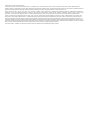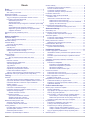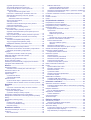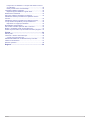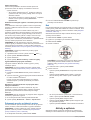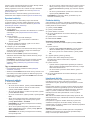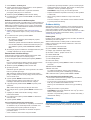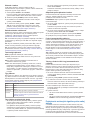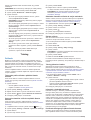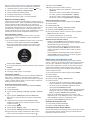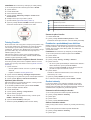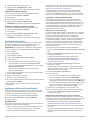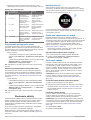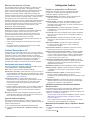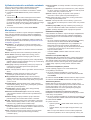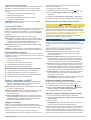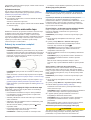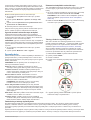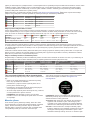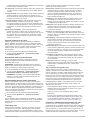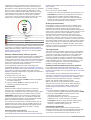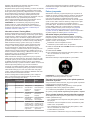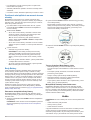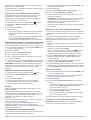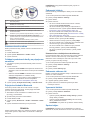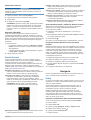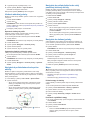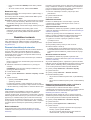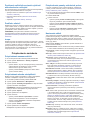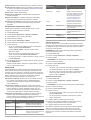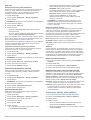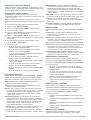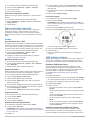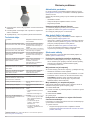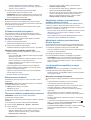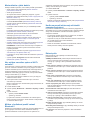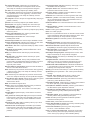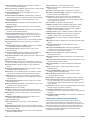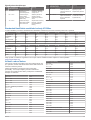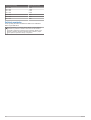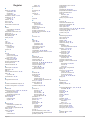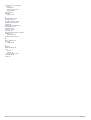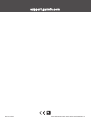FORERUNNER
®
245/245 MUSIC
Príručka používateľa

© 2019 Garmin Ltd. alebo dcérske spoločnosti
Všetky práva vyhradené. Táto príručka je chránená zákonmi o autorských právach a nesmie byť kopírovaná ani ako celok, ani čiastočne, bez písomného súhlasu spoločnosti Garmin.
Spoločnosť Garmin si vyhradzuje právo na zmenu alebo vylepšovanie svojich produktov a realizáciu zmien v obsahu tejto príručky bez povinnosti o týchto zmenách a vylepšeniach informovať
akékoľvek osoby alebo organizácie. Najnovšie aktualizácie a doplňujúce informácie o používaní tohto produktu nákdete na stránke www.garmin.com.
Garmin
®
, logo Garmin, ANT+
®
, Auto Lap
®
, Auto Pause
®
, Edge
®
, Forerunner
®
, TracBack
®
, VIRB
®
a Virtual Partner
®
sú ochranné známky spoločnosti Garmin Ltd. alebo jej dcérskych spoločností
registrované v USA a v iných krajinách. Body Battery
™
, Connect IQ
™
, Garmin Connect
™
, Garmin Express
™
, Garmin Move IQ
™
, HRM-Run
™
, HRM-Swim
™
, HRM-Tri
™
, tempe
™
, TrueUp
™
, Varia
™
a
Varia Vision
™
sú ochranné známky spoločnosti Garmin Ltd. alebo jej dcérskych spoločností. Tieto ochranné známky sa nesmú používať bez výslovného súhlasu spoločnosti Garmin.
Android
™
je ochranná známka spoločnosti Google Inc. Apple
®
, iTunes
®
a Mac
®
sú ochranné známky spoločnosti Apple Inc. registrované v USA a v ďalších krajinách. Slovnú známku a logá
BLUETOOTH
®
vlastní spoločnosť Bluetooth SIG, Inc. a každé použitie týchto známok spoločnosťou Garmin podlieha licencii. The Cooper Institute
®
a ďalšie súvisiace ochranné známky sú
vlastníctvom organizácie The Cooper Institute. Technológiu pokročilej analýzy srdcovej frekvencie poskytuje spoločnosť Firstbeat. iOS
®
je ochranná známka spoločnosti Cisco Systems, Inc.,
ktorú spoločnosť Apple Inc. používa na základe licencie. Na softvér Spotify
®
sa vzťahujú licencie tretích strán, ktoré nájdete tu: https://developer.spotify.com/legal/third-party-licenses. Wi‑Fi
®
je
registrovaná obchodná známka spoločnosti Wi-Fi Alliance Corporation. Windows
®
a Windows NT
®
sú registrované ochranné známky spoločnosti Microsoft Corporation v USA a iných krajinách.
Zwift
™
je ochranná známka spoločnosti Zwift, Inc. Ďalšie ochranné známky a ochranné názvy sú majetkom príslušných vlastníkov.
Tento produkt je ANT+
®
certifikovaný. Na adrese www.thisisant.com/directory nájdete zoznam kompatibilných produktov a aplikácií.

Obsah
Úvod................................................................................ 1
O zariadení................................................................................. 1
Stav a ikony stavu GPS......................................................... 1
Nastavenie hodiniek................................................................... 1
Spárovanie smartfónu so zariadením......................................... 1
Tipy pre existujúcich používateľov Garmin Connect.............. 1
Povolenie upozornení Bluetooth............................................ 1
Zobrazenie upozornení..................................................... 1
Správa upozornení............................................................ 2
Prehrávanie zvukových signálov v smartfóne počas vašej
aktivity............................................................................... 2
Vypnutie Bluetooth pripojenia smartfónu.......................... 2
Zapnutie a vypnutie upozornení na pripojenie alebo
odpojenie smartfónu..........................................................2
Zobrazenie ponuky ovládacích prvkov....................................... 2
Beh............................................................................................. 2
Aktivity a aplikácie......................................................... 2
Spustenie aktivity........................................................................ 3
Tipy na zaznamenávanie aktivít.............................................3
Zastavenie aktivity...................................................................... 3
Pridanie aktivity...........................................................................3
Vytvorenie vlastnej aktivity..................................................... 3
Interiérové aktivity....................................................................... 3
Virtuálny beh.......................................................................... 3
Kalibrácia vzdialenosti na bežiacom páse............................. 4
Zaznamenanie silového tréningu........................................... 4
Tipy na zaznamenávanie silových tréningov.................... 4
Outdoor aktivity........................................................................... 4
Dráhový beh...........................................................................4
Tipy na zaznamenávanie dráhového behu....................... 4
Plávanie...................................................................................... 4
Plávanie v bazéne..................................................................5
Zaznamenávanie vzdialenosti................................................5
Terminológia plávania............................................................ 5
Typy záberov......................................................................... 5
Tipy týkajúce sa plaveckých aktivít........................................ 5
Odpočinok počas plávania v bazéne..................................... 5
Funkcia automatického oddychu........................................... 5
Tréning s funkciou Drill Log (zaznamenávanie cvičenia)....... 5
Prehrávanie zvukových signálov počas vašej aktivity................ 5
Tréning............................................................................ 6
Cvičenia...................................................................................... 6
Trénovanie podľa cvičenia z aplikácie Garmin Connect........ 6
Vytvorenie vlastného cvičenia v aplikácii Garmin Connect.... 6
Odoslanie vlastného cvičenia do svojho zariadenia.............. 6
Začatie cvičenia..................................................................... 6
Tréning plávania v bazéne..................................................... 6
Informácie o kalendári tréningov............................................ 6
Používanie tréningových plánov Garmin Connect................. 6
Adaptívne tréningové plány................................................... 7
Začatie dnešného cvičenia................................................7
Intervalové cvičenia............................................................... 7
Vytvorenie intervalového cvičenia..................................... 7
Začatie intervalového cvičenia.......................................... 7
Zastavenie intervalového cvičenia.................................... 7
Nastavenie tréningového cieľa................................................... 7
Zrušenie tréningového cieľa.................................................. 7
Používanie funkcie Virtual Partner......................................... 7
Tréning PacePro......................................................................... 8
Prevzatie plánu PacePro z aplikácie Garmin Connect.......... 8
Spustenie plánu PacePro...................................................... 8
Zastavenie plánu PacePro..................................................... 8
Pretekanie s predchádzajúcou aktivitou..................................... 8
Osobné rekordy
.......................................................................... 8
Zobrazenie vašich osobných rekordov.................................. 8
Obnova osobného rekordu.................................................... 8
Vymazanie osobného rekordu............................................... 9
Vymazanie všetkých osobných rekordov............................... 9
Používanie metronómu............................................................... 9
Nastavenie vášho profilu používateľa......................................... 9
Kondičné ciele........................................................................9
Informácie o zónach srdcového tepu..................................... 9
Nastavenie zón srdcového tepu........................................ 9
Nastavenie zón srdcového tepu pomocou zariadenia...... 9
Výpočty zón srdcového tepu........................................... 10
Pozastavenie tréningového stavu............................................. 10
Obnovenie pozastaveného tréningového stavu................... 10
Sledovanie aktivity....................................................... 10
Automatický cieľ....................................................................... 10
Používanie upozornenia na pohyb........................................... 10
Zapnutie funkcie Upozornenie na pohyb............................. 10
Sledovanie spánku................................................................... 10
Používanie automatického sledovania spánku.................... 10
Používanie režimu Nerušiť...................................................10
Minúty intenzívneho cvičenia.................................................... 11
Naberanie minút intenzívneho cvičenia............................... 11
Udalosti Garmin Move IQ™:..................................................... 11
Nastavenia sledovania aktivity................................................. 11
Vypnutie sledovania aktivity................................................. 11
Inteligentné funkcie...................................................... 11
Funkcie s pripojením cez Bluetooth.......................................... 11
Aktualizácia softvéru prostredníctvom aplikácie Garmin
Connect................................................................................11
Manuálna synchronizácia údajov s aplikáciou Garmin
Connect................................................................................11
Vyhľadanie strateného mobilného zariadenia.......................... 12
Miniaplikácie............................................................................. 12
Zobrazenie miniaplikácií...................................................... 12
Informácie o miniaplikácii Môj deň.................................. 12
Zobrazenie miniaplikácie s počasím............................... 12
Sledovanie hydratácie..................................................... 12
Sledovanie menštruačného cyklu................................... 13
Connect IQ Funkcie.................................................................. 13
Preberanie funkcií Connect IQ............................................. 13
Preberanie funkcií Connect IQ pomocou počítača.............. 13
Funkcie s pripojením cez Wi‑Fi.................................................13
Pripájanie k sieti Wi‑Fi......................................................... 13
Bezpečnostné a monitorovacie funkcie.................................... 13
Pridávanie kontaktov pre prípad núdze............................... 13
Zapnutie a vypnutie rozpoznania udalosti v teréne............. 13
Vyžiadanie asistenta............................................................ 14
Funkcie srdcového tepu.............................................. 14
Srdcový tep z monitora na zápästí........................................... 14
Nosenie zariadenia.............................................................. 14
Tipy týkajúce sa chybných údajov o srdcovom tepe............ 14
Srdcový tep počas plávania................................................. 14
Prenos údajov o srdcovom tepe do zariadení Garmin......... 14
Prenos údajov o srdcovom tepe počas aktivity............... 14
Nastavenie upozornenia na nezvyčajný srdcový tep...... 14
Vypnutie monitora srdcového tepu na zápästí..................... 15
Dynamika behu......................................................................... 15
Zobrazenie miniaplikácie srdcového tepu............................ 15
Tréning s funkciou dynamiky behu...................................... 15
Farebné zóny a hodnoty dynamiky behu............................. 15
Údaje o pomere doby kontaktu so zemou...................... 16
Údaje o vertikálnej oscilácii a vertikálnom pomere......... 16
Tipy pre prípad chýbajúcich údajov dynamiky behu............ 16
Merania výkonu........................................................................ 16
Obsah i
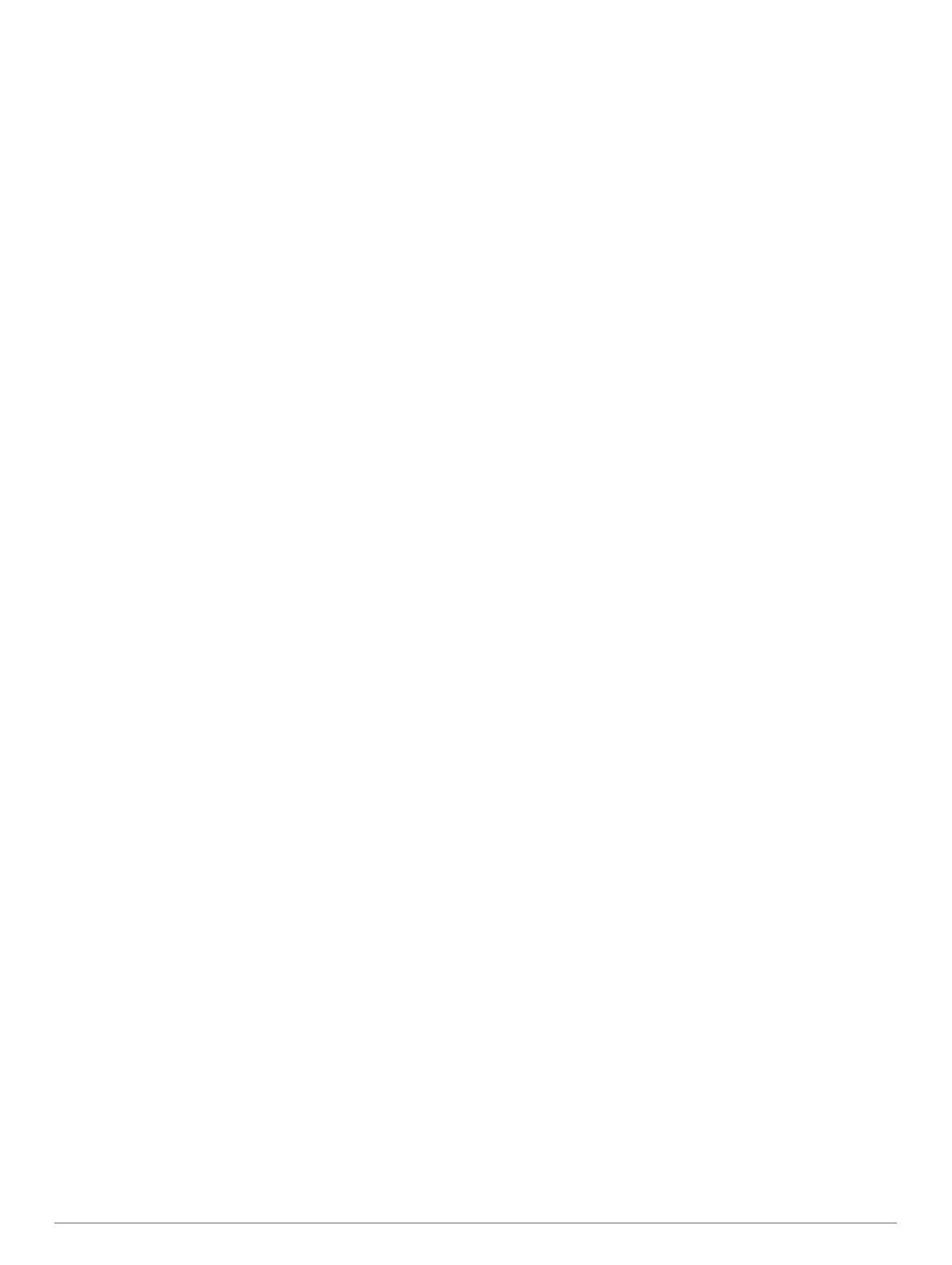
Vypnutie upozornení na výkon............................................ 17
Automatická detekcia srdcového tepu................................. 17
Synchronizácia aktivít a meraní výkonnosti......................... 17
Tréningový stav....................................................................17
Tipy na zistenie tréningového stavu................................ 17
Informácie o odhadovaných hodnotách VO2 max............... 17
Získanie odhadu hodnoty VO2 max. pre beh...................... 18
Čas zotavenia...................................................................... 18
Zobrazenie vášho času zotavenia.................................. 18
Srdcový tep zotavovania...................................................... 18
Tréningová záťaž................................................................. 18
Zobrazenie vašich odhadovaných časov pretekov.............. 18
Výkonnostná podmienka..................................................... 18
Informácie o funkcii Training Effect...................................... 19
Pulzový oxymeter..................................................................... 19
Ako získať údaje z pulzového oxymetra.............................. 19
Zapnutie funkcie Sledovanie počas spánku pomocou
pulzového oxymetra............................................................. 19
Tipy v prípade chybných meraní pulzového oxymetra........ 19
Používanie miniaplikácie na meranie úrovne námahy............. 20
Body Battery............................................................................. 20
Zobrazenie miniaplikácie Body Battery................................ 20
Tipy pre Vylepšené Body Battery údaje............................... 20
Miniaplikácia Štatistiky zdravotného stavu.......................... 20
Hudba............................................................................ 20
Pripojenie k externému poskytovateľovi................................... 21
Preberanie audio obsahu od externého poskytovateľa....... 21
Odpojenie od externého poskytovateľa............................... 21
Spotify®.................................................................................... 21
Preberanie zvukového obsahu od Spotify........................... 21
Stiahnutie vlastného zvukového obsahu.................................. 21
Počúvanie hudby...................................................................... 21
Ovládacie prvky prehrávania hudby......................................... 21
Zmena zvukového režimu.........................................................22
Ovládanie prehrávania hudby na pripojenom smartfóne.......... 22
Pripojenie slúchadiel Bluetooth................................................ 22
História.......................................................................... 22
Zobrazenie histórie................................................................... 22
Zobrazenie času v každej zóne srdcového tepu.................. 22
Zobrazenie súhrnov dát............................................................ 22
Vymazanie histórie................................................................... 22
Správa údajov........................................................................... 22
Vymazávanie súborov..........................................................23
Odpojenie kábla USB...........................................................23
Garmin Connect........................................................................23
Synchronizácia údajov s aplikáciou Garmin Connect.......... 23
Používanie funkcie Garmin Connect na vašom počítači..... 23
Navigácia....................................................................... 23
Dráhy........................................................................................ 23
Vytvorenie a sledovanie dráhy na vašom zariadení............ 23
Uloženie aktuálnej polohy......................................................... 24
Upravenie uložených polôh................................................. 24
Vymazanie všetkých uložených polôh................................. 24
Navigácia k počiatočnému bodu počas aktivity........................ 24
Navigácia do začiatočného bodu vašej poslednej uloženej
aktivity....................................................................................... 24
Navigácia do uloženej polohy................................................... 24
Mapa......................................................................................... 24
Pridanie mapy do aktivity..................................................... 24
Posúvanie a priblíženie mapy.............................................. 24
Nastavenia mapy................................................................. 25
Bezdrôtové snímače.................................................... 25
Párovanie bezdrôtových snímačov........................................... 25
Krokomer.................................................................................. 25
Beh s krokomerom............................................................... 25
Kalibrácia krokomera
........................................................... 25
Vylepšenie kalibrácie krokomera.................................... 25
Manuálna kalibrácia krokomera...................................... 25
Nastavenie zaznamenávania údajov o rýchlosti a vzdialenosti
prostredníctvom krokomera................................................. 25
Používanie voliteľného snímača rýchlosti alebo kadencie na
bicykel....................................................................................... 26
Prehľad o situácii...................................................................... 26
tempe........................................................................................ 26
Prispôsobenie zariadenia............................................ 26
Prispôsobenie zoznamu aktivít................................................. 26
Prispôsobenie okruhu miniaplikácií.......................................... 26
Prispôsobenie ponuky ovládacích prvkov................................ 26
Nastavenia aktivít..................................................................... 26
Prispôsobenie obrazoviek s údajmi..................................... 27
Upozornenia.........................................................................27
Zapnutie Auto Pause.......................................................27
Nastavenie upozornenia................................................. 27
Auto Lap...............................................................................28
Označovanie okruhov podľa vzdialenosti....................... 28
Používanie automatického rolovania................................... 28
Zmena nastavenia GPS....................................................... 28
GPS a iné satelitné systémy........................................... 28
UltraTrac......................................................................... 28
Nastavenie veľkosti bazéna................................................. 28
Nastavenia časového limitu na úsporu energie................... 28
Odstránenie aktivity alebo aplikácie......................................... 28
Nastavenia vzhľadu hodiniek.................................................... 29
Prispôsobenie vzhľadu hodiniek.......................................... 29
Nastavenia systému................................................................. 29
Nastavenia času.................................................................. 29
Zmena nastavení podsvietenia............................................ 29
Nastavenie zvukov zariadenia............................................. 29
Zmena merných jednotiek....................................................29
Zobrazenie tempa alebo rýchlosti........................................ 30
Režim rozšíreného zobrazenia................................................. 30
Hodiny.......................................................................................30
Synchronizácia času s GPS.................................................30
Manuálne nastavenie času.................................................. 30
Nastavenie budíka............................................................... 30
Vymazanie budíka............................................................... 30
Spustenie časovača odpočítavania..................................... 30
Používanie stopiek............................................................... 30
VIRB diaľkové ovládanie.......................................................... 30
Ovládanie VIRB akčnej kamery........................................... 30
Ovládanie akčnej kamery VIRB počas aktivity.....................30
Informácie o zariadení................................................. 31
Zobrazenie informácií o zariadení............................................ 31
Zobrazenie elektronického štítku s informáciami o predpisoch
a ich dodržiavaní.................................................................. 31
Nabíjanie zariadenia................................................................. 31
Tipy na nabíjanie zariadenia................................................ 31
Starostlivosť o zariadenie......................................................... 31
Čistenie zariadenia.............................................................. 31
Výmena remienkov................................................................... 31
Technické údaje........................................................................32
Riešenie problémov..................................................... 32
Aktualizácie produktov.............................................................. 32
Nastavenie aplikácie Garmin Express................................. 32
Ako získať ďalšie informácie.....................................................32
Sledovanie aktivity.................................................................... 32
Počet krokov prejdených za deň sa nezobrazuje................ 32
Môj krokomer sa javí nepresný............................................ 32
Moje zariadenie je v nesprávnom jazyku............................. 32
ii Obsah

Počty krokov na zariadení a v mojom účte Garmin Connect
sa nezhodujú........................................................................32
Minúty intenzívneho cvičenia blikajú.................................... 33
Vyhľadanie satelitných signálov............................................... 33
Zlepšenie príjmu satelitného signálu GPS........................... 33
Reštartovanie zariadenia.......................................................... 33
Obnovenie všetkých predvolených nastavení.......................... 33
Aktualizácia softvéru prostredníctvom aplikácie Garmin
Connect.................................................................................... 33
Aktualizácia softvéru prostredníctvom Garmin Express........... 33
Je môj smartfón kompatibilný s mojím zariadením?................. 33
Môj telefón sa nepripojí k zariadeniu................................... 33
Maximalizácia výdrže batérie....................................................34
Ako môžem manuálne spárovať ANT+ snímače?.................... 34
Môžem s hodinkami použiť snímač Bluetooth?........................ 34
Hudba sa preruší alebo moje slúchadlá nezostanú pripojené.. 34
Príloha........................................................................... 34
Dátové polia.............................................................................. 34
Informácie o zónach srdcového tepu........................................ 36
Výpočty zón srdcového tepu................................................ 37
Štandardná klasifikácia na základe hodnoty VO2 Max............ 37
Veľkosť a obvod kolesa............................................................ 37
Definície symbolov....................................................................38
Register......................................................................... 39
Obsah iii


Úvod
VAROVANIE
Pozrite si príručku Dôležité informácie o bezpečnosti a produkte
v balení s produktom, kde nájdete upozornenia spojené s
produktom a iné dôležité informácie.
Pred zahájením alebo zmenou programu cvičenia sa zakaždým
poraďte s lekárom.
O zariadení
LIGHT
Stlačením tlačidla zapnete zariadenie.
Stlačením tlačidla zapnete a vypnete podsvietenie.
Podržaním zobrazíte ponuku ovládacích prvkov.
START
STOP
Stlačením tlačidla spustíte a zastavíte časovač aktivity.
Stlačením tlačidla vyberiete možnosť alebo potvrdíte
správu.
BACK
Stlačením tlačidla sa vrátite na predchádzajúcu obrazovku.
Stlačením tlačidla zaznamenáte okruh počas aktivity.
DOWN
Stlačením tlačidla sa môžete posúvať v miniaplikáciách,
obrazovkách s údajmi, možnostiach a nastaveniach.
Podržaním otvoríte ponuku ovládacích prvkov hudby
(Ovládacie prvky prehrávania hudby, strana 21).
UP
Stlačením tlačidla sa môžete posúvať v miniaplikáciách,
obrazovkách s údajmi, možnostiach a nastaveniach.
Podržaním zobrazíte ponuku.
Stav a ikony stavu GPS
Kruh a ikony stavu GPS dočasne prekrývajú každú obrazovku s
údajmi. V prípade exteriérových aktivít má kruh stavu zelenú
farbu, ak je systém GPS pripravený. Blikajúca ikona znamená,
že vaše zariadenie vyhľadáva signál. Neprerušovane svietiaca
ikona znamená, že sa našiel signál z pripojeného snímača.
GPS Stav GPS
Stav batérie
Stav pripojenia smartfónu
Stav technológie Wi‑Fi
®
.
Stav monitora srdcového tepu
Stav krokomera
Stav funkcie Running Dynamics Pod
Stav snímačov rýchlosti a kadencie
Stav svetiel bicykla
Stav radaru bicykla
Stav režimu rozšíreného displeja
Stav snímača tempe
™
Stav kamery VIRB
®
Nastavenie hodiniek
Aby ste mohli naplno využívať funkcie Forerunner, vykonajte
tieto kroky.
• Spárujte svoj smartfón s Garmin Connect
™
aplikáciou
(Spárovanie smartfónu so zariadením, strana 1).
• Nastavte bezpečnostné funkcie (Bezpečnostné a
monitorovacie funkcie, strana 13).
• Nastavte hudbu (Hudba, strana 20).
• Nastavenie Wi‑Fi sietí (Pripájanie k sieti Wi
‑
Fi, strana 13).
Spárovanie smartfónu so zariadením
Ak chcete používať funkcie pripojenia zariadenia Forerunner,
zariadenie musí byť spárované priamo cez aplikáciu Garmin
Connect, nie cez nastavenia Bluetooth
®
v smartfóne.
1
Z obchodu s aplikáciami v smartfóne nainštalujte aplikáciu
Garmin Connect a otvorte ju.
2
Smartfón umiestnite do vzdialenosti najviac 10 m (33 stôp)
od zariadenia.
3
Stlačením tlačidla LIGHT zapnete zariadenie.
Pri prvom zapnutí zariadenia je zariadenie v režime
párovania.
TIP: do režimu párovania môžete manuálne vstúpiť, keď
podržíte tlačidlo LIGHT a vyberiete položku .
4
Vyberte možnosť pridania zariadenia do konta Garmin
Connect:
• Ak párujete zariadenie s aplikáciou Garmin Connect
prvýkrát, postupujte podľa zobrazených pokynov.
• Ak ste s aplikáciou Garmin Connect už spárovali iné
zariadenie, z ponuky ikony alebo vyberte položky
Zariadenia Garmin > Pridať zariadenie a postupujte
podľa zobrazených pokynov.
Tipy pre existujúcich používateľov Garmin Connect
1
V aplikácii Garmin Connect vyberte možnosť alebo .
2
Zvoľte položku Zariadenia Garmin > Pridať zariadenie.
Povolenie upozornení Bluetooth
Skôr ako bude možné povoliť upozornenia, musíte spárovať
zariadenie Forerunner s kompatibilným mobilným zariadením
(Spárovanie smartfónu so zariadením, strana 1).
1
Podržte tlačidlo so UP.
2
Vyberte položky Nastavenia > Telefón > Smart
upozornenia > Stav > Zapnúť.
3
Vyberte položku Počas aktivity.
4
Vyberte preferované upozornenie.
5
Vyberte preferovaný zvuk.
6
Vyberte položku Nie počas aktivity.
7
Vyberte preferované upozornenie.
8
Vyberte preferovaný zvuk.
9
Vyberte položku Ochrana osobných údajov.
10
Vyberte preferenciu súkromia.
11
Vyberte položku Časový limit.
12
Vyberte množstvo času, kedy sa bude na obrazovke
zobrazovať upozornenie na nové oznámenie.
13
Vyberte položku Podpis na pridanie podpisu v odpovediach
textových správ.
Zobrazenie upozornení
1
Ak chcete zobraziť miniaplikáciu s upozorneniami, na
úvodnej obrazovke hodiniek stlačte tlačidlo UP alebo DOWN.
2
Stlačte tlačidlo START.
3
Vyberte požadované upozornenie.
4
Stlačením tlačidla DOWN zobrazíte ďalšie možnosti.
5
Stlačením tlačidla BACK sa vrátite na predchádzajúcu
obrazovku.
Úvod 1

Správa upozornení
Pomocou kompatibilného smartfónu môžete spravovať
upozornenia, ktoré sa objavujú na zariadení Forerunner.
Vyberte možnosť:
• Ak používate zariadenie iPhone
®
, prejdite do nastavení
upozornení iOS
®
, kde vyberte položky, ktoré sa majú na
zariadení zobraziť.
• Ak používate smartfón so systémom Android
™
, z aplikácie
Garmin Connect vyberte položky Nastavenia >
Upozornenia.
Prehrávanie zvukových signálov v smartfóne počas vašej
aktivity
Pred nastavením zvukových signálov musíte mať spárovaný
smartfón s aplikáciou Garmin Connect s vaším zariadením
Forerunner.
V aplikácii Garmin Connect môžete nastaviť, aby vám v
smartfóne prehrávala motivačné hlásenia o stave počas behu
alebo inej aktivity. Zvukové signály zahŕňajú počet okruhov a
čas okruhu, tempo alebo rýchlosť a údaje o srdcovom tepe.
Počas zvukového signálu aplikácia Garmin Connect stíši
primárny zvuk v smartfóne a prehrá hlásenie. V aplikácii Garmin
Connect môžete prispôsobiť úrovne hlasitosti.
POZNÁMKA: ak máte zariadenie Forerunner 245 Music,
zvukové signály na zariadení môžete aktivovať prostredníctvom
vašich pripojených slúchadiel, a to bez použitia pripojeného
smartfónu (Prehrávanie zvukových signálov počas vašej aktivity,
strana 5).
POZNÁMKA: predvolene je aktivovaný zvukový signál
Upozornenie na kolo.
1
V aplikácii Garmin Connect vyberte možnosť alebo .
2
Vyberte položku Zariadenia Garmin.
3
Vyberte zariadenie.
4
Vyberte položky Možnosti aktivity > Zvukové signály.
Vypnutie Bluetooth pripojenia smartfónu
Pripojenie smartfónu Bluetooth môžete vypnúť z ponuky
ovládacích prvkov.
POZNÁMKA: do ponuky ovládacích prvkov môžete pridať
voliteľné možnosti (Prispôsobenie ponuky ovládacích prvkov,
strana 26).
1
Podržaním tlačidla LIGHT zobrazte ponuku ovládacích
prvkov
2
Výberom možnosti vypnete pripojenie smartfónu Bluetooth
na vašom zariadení Forerunner.
Postup vypnutia technológie Bluetooth na mobilnom
zariadení nájdete v príručke používateľa pre mobilné
zariadenie.
Zapnutie a vypnutie upozornení na pripojenie alebo
odpojenie smartfónu
Zariadenie Forerunner si môžete nastaviť tak, aby vás
upozornilo v prípade pripojenia alebo odpojenia smartfónu
spárovaného prostredníctvom bezdrôtovej technológie
Bluetooth.
POZNÁMKA: funkcia upozornení na pripojenie alebo odpojenie
smartfónu je predvolene vypnutá.
1
Na úvodnej obrazovke hodiniek podržte tlačidlo UP.
2
Vyberte položky Nastavenia > Telefón > Upozornenia.
Zobrazenie ponuky ovládacích prvkov
Ponuka ovládacích prvkov obsahuje možnosti, ako je zapnutie
režimu nerušenia, zamknutie tlačidiel a vypnutie zariadenia.
POZNÁMKA: v ponuke ovládacích prvkov môžete možnosti
pridávať, meniť ich poradie a odstraňovať (Prispôsobenie
ponuky ovládacích prvkov, strana 26).
1
Na akejkoľvek obrazovke podržte tlačidlo LIGHT.
2
Pomocou tlačidiel UP alebo DOWN sa posúvate po
jednotlivých možnostiach.
Beh
Prvá kondičná aktivita, ktorú zaznamenáte na svojom zariadení,
môže byť beh, jazda alebo akákoľvek outdoorová aktivita. Pred
začatím aktivity môže byť potrebné zariadenie nabiť (Nabíjanie
zariadenia, strana 31).
Zariadenie zaznamenáva údaje o aktivite iba vtedy, keď je
spustený časovač aktivít.
1
Stlačte tlačidlo START a vyberte aktivitu.
2
Vyjdite von a počkajte, kým zariadenie nájde satelity.
3
Stlačte tlačidlo START.
4
Choďte si zabehať.
POZNÁMKA: na zariadení Forerunner 245 Music podržte
počas aktivity stlačené tlačidlo DOWN, čím zobrazíte
ovládače hudby (Ovládacie prvky prehrávania hudby,
strana 21).
5
Po dokončení behu vyberte položku STOP.
6
Vyberte možnosť:
• Výberom položky Pokračovať znova spustíte časovač
aktivity.
• Výberom položky Uložiť aktivitu uložíte a vynulujete
časovač aktivity. Beh môžete vybrať a zobraziť jeho
prehľad.
• Ak chcete prerušiť beh a pokračovať v zaznamenávaní
neskôr, vyberte položku Obnoviť neskôr.
• Výberom položky Kolo označíte okruh.
• Výberom položky Späť na Štart spustíte navigáciu späť
na východiskovú polohu.
• Výberom položiek Odhodiť > Áno môžete beh odstrániť.
Aktivity a aplikácie
Zariadenie môžete používať pri interiérových, exteriérových,
atletických a fitness aktivitách. Po spustení aktivity zariadenie
2 Aktivity a aplikácie

zobrazí a začne zaznamenávať údaje snímača. Aktivity môžete
uložiť a zdieľať s komunitou Garmin Connect.
Aktivity a aplikácie Connect IQ
™
môžete do svojho zariadenia
taktiež pridať pomocou aplikácie Connect IQ (Connect IQ
Funkcie, strana 13).
Ďalšie informácie o sledovaní aktivity a presnosti merania
zdravotného stavu nájdete na adrese garmin.com/ataccuracy.
Spustenie aktivity
Po spustení aktivity sa automaticky zapne funkcia GPS
(v prípade potreby). Ak máte voliteľný bezdrôtový snímač,
môžete ho spárovať so Forerunner zariadením (Párovanie
bezdrôtových snímačov, strana 25).
1
Stlačte tlačidlo START.
2
Vyberte aktivitu.
POZNÁMKA: aktivity nastavené ako obľúbené sa v zozname
zobrazujú ako prvé (Prispôsobenie zoznamu aktivít,
strana 26).
3
Vyberte možnosť:
• Vyberte aktivitu spomedzi obľúbených.
• Vyberte položku a zvoľte aktivitu z rozšíreného
zoznamu aktivít.
4
Ak aktivita vyžaduje signál GPS, vyjdite von na miesto
s priamym výhľadom na oblohu.
5
Počkajte, kým sa zobrazí GPS .
Zariadenie je pripravené, keď zaznamená váš tep, zachytí
signál GPS (ak sa vyžaduje) a pripojí sa k bezdrôtovým
snímačom (ak sa vyžaduje).
6
Stlačením tlačidla START spustite časovač aktivity.
Zariadenie zaznamenáva údaje o aktivite iba vtedy, keď je
spustený časovač aktivít.
POZNÁMKA: na zariadení Forerunner 245 Music podržte
počas aktivity stlačené tlačidlo DOWN, čím zobrazíte
ovládače hudby (Ovládacie prvky prehrávania hudby,
strana 21).
Tipy na zaznamenávanie aktivít
• Pred začiatkom aktivity zariadenie nabite (Nabíjanie
zariadenia, strana 31).
• Stlačením tlačidla BACK zaznamenáte okruhy, začnete novú
sériu alebo pozíciu alebo prejdete na ďalší tréningový krok.
• Potiahnutím prstom nahor UP alebo DOWN nadol zobrazíte
ďalšie stránky s údajmi.
Zastavenie aktivity
1
Stlačte tlačidlo STOP.
2
Vyberte možnosť:
• Ak chcete obnoviť aktivitu, vyberte položku Pokračovať.
• Ak chcete uložiť aktivitu a vrátiť sa do režimu hodín,
vyberte položku Uložiť > Hotovo.
• Ak chcete prerušiť aktivitu a vrátiť sa k nej neskôr, vyberte
položku Obnoviť neskôr.
• Ak chcete označiť okruh, vyberte položku, vyberte položku
Kolo.
• Ak sa chcete spätne navigovať k počiatočnému bodu
aktivity po celej dĺžke cesty, ktorú ste prešli, vyberte
položky Späť na Štart > TracBack.
POZNÁMKA: táto funkcia je k dispozícii len na aktivity,
ktoré používajú GPS.
• Ak sa chcete spätne navigovať k počiatočnému bodu
aktivity najpriamejšou cestou, vyberte položky Späť na
Štart > Vzdušnou čiarou.
POZNÁMKA: táto funkcia je k dispozícii len na aktivity,
ktoré používajú GPS.
• Ak chcete zmerať rozdiel medzi srdcovým tepom na konci
aktivity a srdcovým tepom o dve minúty neskôr, vyberte
položku ST zotavenia a počkajte, kým časovač odpočíta
čas.
• Ak chcete vymazať aktivitu a vrátiť sa do režimu hodín,
vyberte položky Odhodiť > Áno.
POZNÁMKA: po zastavení aktivity ju zariadenie po 30
minútach automaticky uloží.
Pridanie aktivity
Vaše zariadenie sa dodáva s niekoľkými predinštalovanými
bežnými interiérovými a exteriérovými aktivitami. Tieto aktivity si
môžete pridať do zoznamu aktivít.
1
Vyberte položku START.
2
Vyberte položku Pridať.
3
Vyberte aktivitu v zozname
4
Ak chcete pridať aktivitu do zoznamu obľúbených, vyberte
položku Áno.
5
Vyberte miesto v zozname aktivít.
6
Stlačte tlačidlo START.
Vytvorenie vlastnej aktivity
1
Na úvodnej obrazovke hodiniek vyberte položky START >
Pridať.
2
Vyberte možnosť:
• Vyberte položku Kopírovať aktivitu a vytvorte vlastnú
aktivitu na základe jednej z vašich uložených aktivít.
• Ak chcete vytvoriť novú vlastnú aktivitu, vyberte položku
Iné.
3
V prípade potreby vyberte typ aktivity.
4
Vyberte názov alebo zadajte vlastný názov.
Rovnaké názvy aktivít sa líšia číslom, napríklad:
Bicyklovanie(2).
5
Vyberte možnosť:
• Vyberte možnosť prispôsobenia špecifických nastavení
aktivity. Môžete napríklad prispôsobiť obrazovky s údajmi
alebo automatické funkcie.
• Ak chcete uložiť a používať vlastnú aktivitu, vyberte
položku Hotovo.
6
Ak chcete pridať aktivitu do zoznamu obľúbených, vyberte
položku Áno.
Interiérové aktivity
Zariadenie Forerunner možno použiť pri tréningu v interiéri,
napríklad pri behu na trati v hale alebo pri používaní
stacionárneho bicykla. Systém GPS je počas aktivít v interiéri
vypnutý.
Pri behu alebo chôdzi s vypnutým systémom GPS sa rýchlosť,
vzdialenosť a kadencia vypočítavajú pomocou akcelerometra
v zariadení. Akcelerometer sa kalibruje samočinne. Presnosť
údajov o rýchlosti, vzdialenosti a kadencii sa zlepší po
niekoľkých behoch alebo prechádzkach vonku s využitím
systému GPS.
TIP: držanie sa riadidiel bežiaceho pásu znižuje presnosť. Na
zaznamenávanie tempa, vzdialenosti a kadencie môžete použiť
voliteľný krokomer.
Pri bicyklovaní s vypnutou službou GPS nie je rýchlosť ani
vzdialenosť k dispozícii, ak nemáte voliteľný snímač, ktorý
odosiela údaje o rýchlosti a vzdialenosti do zariadenia (napríklad
snímač rýchlosti a kadencie).
Virtuálny beh
Vaše zariadenie Forerunner môžete spárovať s kompatibilnou
aplikáciou od inej spoločnosti, ktorá bude prenášať údaje o
tempe, srdcovom tepe alebo kadencii.
Aktivity a aplikácie 3

1
Zvoľte START > Virtuálny beh.
2
Otvorte svoj tablet, laptop alebo smartfón, otvorte aplikáciu
Zwift
™
alebo inú tréningovú aplikáciu.
3
Ak chcete spustiť aktivitu behu a spárovať zariadenia,
postupujte podľa pokynov na obrazovke.
4
Stlačením položky START spustíte časovač aktivity.
5
Po dokončení behu vyberte tlačidlo STOP, čím zastavíte
časovač aktivity.
Kalibrácia vzdialenosti na bežiacom páse
Ak chcete zaznamenávať presnejšie údaje o vzdialenostiach pre
beh na bežiacom páse, vzdialenosť na bežiacom páse môžete
kalibrovať po prebehnutí aspoň 1,5 km (1 míle). Ak používate
rôzne bežiace pásy, môžete kalibráciu aktualizovať manuálne
pri každej zmene bežiacich pásov.
1
Začnite aktivitu na bežiacom páse (Spustenie aktivity,
strana 3), a prebehnite aspoň 1,5 km (1 míľu) na bežiacom
páse.
2
Po dokončení behu vyberte položku STOP.
3
Vyberte možnosť:
• Ak vzdialenosť bežiaceho pásu kalibrujete prvýkrát,
vyberte položku Uložiť.
Zariadenie vyžiada dokončenie kalibrácie bežiaceho pásu.
• Na manuálnu kalibráciu vzdialenosti bežiaceho pásu po
prvej kalibrácii vyberte položku Kalibrovať a uložiť >
Áno.
4
Skontrolujte prejdenú vzdialenosť na displeji bežiaceho pásu
a zadajte vzdialenosť do svojho zariadenia.
Zaznamenanie silového tréningu
Počas silového tréningu môžete zaznamenávať série. Séria
znamená niekoľko opakovaní rovnakého pohybu.
1
Na úvodnej obrazovke hodiniek vyberte položky START >
Sila.
Pri prvom zaznamenávaní aktivity silového tréningu musíte
vybrať, na ktorom zápästí sa hodinky nachádzajú.
2
Stlačením položky START spustíte časovač sérií.
3
Spustite prvú sériu.
Zariadenie spočíta opakovania. Počet opakovaní sa zobrazí,
keď ich vykonáte aspoň štyri.
TIP: zariadenie dokáže počítať iba opakovania jedného
pohybu v každej sérii. Ak chcete pohyby zmeniť, dokončite
sériu a začnite novú.
4
Vyberte položku BACK na dokončenie série.
Hodinky zobrazia celkový počet opakovaní v sérii. Po
niekoľkých sekundách sa zobrazí časovač oddychu.
5
V prípade potreby stlačte tlačidlo DOWN a upravte počet
opakovaní.
TIP: môžete tiež pridať váhu použitú pre danú sériu.
6
Keď oddych skončí, vyberte položku BACK a začnite novú
sériu.
7
Opakujte pre každú sériu silového tréningu, až kým
nedokončíte aktivitu.
8
Po poslednej sérii vyberte položku START na zastavenie
časovača sérií.
9
Vyberte položku Uložiť.
Tipy na zaznamenávanie silových tréningov
• Počas vykonávania opakovaní sa nepozerajte na zariadenie.
So zariadením by ste mali manipulovať na začiatku a na
konci každej série a počas prestávok na oddych.
• Počas vykonávania opakovaní sa sústreďte na správne
prevedenie cvikov.
• Cvičte s vlastnou váhou alebo cviky bez závažia.
• Opakovania vykonávajte dôsledne v plnom rozsahu pohybu.
Každé opakovanie sa započíta, keď sa paža, na ktorej máte
zariadenie, vráti do východiskovej polohy.
POZNÁMKA: cviky na nohy sa nemusia započítať.
• Zapnite automatické rozpoznanie sérii, aby sa série spúšťali
a zastavovali.
• Silový tréning uložte a odošlite do svojho účtu Garmin
Connect.
Pomocou nástrojov v účte Garmin Connect môžete zobraziť
a upraviť podrobnosti aktivity.
Outdoor aktivity
Zariadenie Forerunner sa dodáva s vopred nahratými outdoor
aktivitami, ako sú beh a bicyklovanie. Pri outdoor aktivitách sa
zapne GPS. Môžete si pridať nové aktivity na základe
predvolených aktivít, ako sú chôdza alebo veslovanie. Do vášho
zariadenia si tiež môžete pridať vlastné aktivity. (Vytvorenie
vlastnej aktivity, strana 3).
Dráhový beh
Predtým, ako sa vydáte na dráhový beh, sa uistite, že bežíte na
štandardnej 400 metrovej trati.
Aktivitu dráhového behu môžete použiť na zaznamenanie
údajov o outdoorovej trati vrátane vzdialenosti v metroch a
rozdelenia okruhov.
1
Postavte sa na outdoorovú trať.
2
Zvoľte START > Sledovať beh.
3
Čakajte, kým zariadenie nájde satelity.
4
Ak bežíte v dráhe 1, prejdite na krok 10
5
Podržte tlačidlo UP.
6
Zvoľte nastavenia aktivity.
7
Zvoľte Číslo pruhu.
8
Zvoľte číslo dráhy.
9
Dvojitým výberom položky BACK sa vrátite na obrazovku
časovača.
10
Stlačte tlačidlo START.
11
Bežte okolo trate.
Po odbehnutí niekoľkých okruhov vaše zariadenie
zaznamená rozmery trate a nakalibruje jej vzdialenosť.
12
Po dokončení behu vyberte položku STOP > Uložiť.
Tipy na zaznamenávanie dráhového behu
• Pred začatím dráhového behu počkajte, kým sa indikátor
stavu GPS nerozsvieti nazeleno.
• Pri prvom behu na neznámej trati zabehnite minimálne 4
kolá, aby ste nakalibrovali vzdialenosť trate.
Okruh by ste mali dobehnúť mierne za svoj východiskový
bod.
• Každý okruh bežte v tej istej dráhe.
POZNÁMKA: predvolená vzdialenosť Auto Lap
®
je 1 600 m
alebo 4 okruhy okolo trate.
• Ak bežíte v inej dráhe ako je dráha 1, nastavte číslo dráhy v
nastaveniach aktivity.
Plávanie
OZNÁMENIE
Zariadenie je určené na plávanie na hladine. Pri potápaní sa
môže zariadenie poškodiť a na produkt sa nebude vzťahovať
záruka.
4 Aktivity a aplikácie

Plávanie v bazéne
Profil aktivít plávania v bazéne môžete použiť na
zaznamenávanie svojich údajov o plávaní vrátane vzdialenosti,
tempa ako aj počtu a typu záberov.
1
Zvoľte položku START > Pl. v bazéne.
Pri prvom výbere profilu aktivít plávania v bazéne si musíte
vybrať veľkosť bazéna alebo zadať vami zvolenú veľkosť.
2
Stlačením položky START spustíte časovač aktivity.
3
Na začiatku a konci každého časového úseku oddychu
vyberte položku BACK.
4
Po dokončení aktivity vyberte položky START > Uložiť.
TIP: ak chcete zobraziť údaje o srdcovom tepe počas
plávania, môžete pridať polia s údajmi o srdcovom tepe
(Prispôsobenie obrazoviek s údajmi, strana 27).
Zaznamenávanie vzdialenosti
Zariadenie Forerunner meria a zaznamenáva vzdialenosť podľa
dokončených dĺžok bazéna. Aby sa zobrazila presná
vzdialenosť, veľkosť bazéna musí byť zadaná správne
(Nastavenie veľkosti bazéna, strana 28).
TIP: na dosiahnutie presných výsledkov zaplávajte celú dĺžku a
použite jeden typ záberu pre celú dĺžku. Pri odpočinku stopky
pozastavte.
TIP: aby ste zariadeniu pomohli počítať vaše dĺžky, silno sa
odrazte od steny bazéna a pred prvým záberom splývajte.
TIP: pri prevádzaní cvičenia musíte zastaviť časovač alebo
použiť funkciu záznamu cvičenia (Tréning s funkciou Drill Log
(zaznamenávanie cvičenia), strana 5).
Terminológia plávania
Dĺžka: preplávaná vzdialenosť celého bazéna
Interval: jedna alebo viac dĺžok za sebou. Nový interval sa
začína po oddychu.
Záber: záber sa započíta zakaždým, keď vaša ruka so
zariadením dokončí celý cyklus.
Swolf: vaše skóre SWOLF predstavuje súčet času, za ktorý
preplávate jednu dĺžku bazéna, a počtu záberov v rámci
danej dĺžky. Napríklad 30 sekúnd plus 15 záberov sa rovná
skóre SWOLF vo výške 45 bodov. Hodnota SWOLF meria
efektívnosť plávania a – podobne ako pri golfe – nižšie skóre
je lepšie.
Typy záberov
Zisťovanie typu záberov je k dispozícii len pri plávaní v bazéne.
Typ záberu sa zistí na konci dĺžky. Typy záberov sa zobrazujú v
histórii plávania a na vašom účte Garmin Connect. Typ záberu
si tiež môžete zvoliť ako vlastné údajové pole (Prispôsobenie
obrazoviek s údajmi, strana 27).
Voľný Voľný štýl
Späť Znak
Prsia Prsia
Rozpažovanie Motýľ
Zmiešané Viac ako jeden typ záberu v jednom intervale
Cvičenie Používa sa spolu s funkciou zaznamenávania cvičenia
(Tréning s funkciou Drill Log (zaznamenávanie
cvičenia), strana 5)
Tipy týkajúce sa plaveckých aktivít
• Ak chcete pred začatím plaveckej aktivity v bazéne vybrať
veľkosť bazéna alebo zadať vlastnú veľkosť, postupujte
podľa pokynov na obrazovke.
Pri najbližšom začatí plaveckej aktivity v bazéne použije
zariadenie túto veľkosť bazéna. Veľkosť bazéna môžete
zmeniť, keď podržíte tlačidlo UP, vyberiete nastavenia aktivity
a vyberiete položku Veľkosť bazéna.
• Ak chcete zaznamenať odpočinok počas plávania v bazéne,
stlačte tlačidlo BACK.
Zariadenie automaticky zaznamená intervaly a dĺžky v rámci
plávania v bazéne.
Odpočinok počas plávania v bazéne
Predvolená obrazovka odpočinku zobrazuje dva časovače
oddychu. Taktiež zobrazuje čas a vzdialenosť v rámci
posledného dokončeného intervalu.
POZNÁMKA: údaje o plávaní sa počas odpočinku
nezaznamenávajú.
1
Ak chcete začať odpočinok, vyberte počas plaveckej aktivity
položku BACK.
Zobrazenie sa prehodí na biely text na čiernom pozadí a
zobrazí sa obrazovka odpočinku.
2
Ak chcete počas odpočinku zobraziť iné obrazovky s údajmi
(voliteľné), stlačte tlačidlo UP alebo DOWN.
3
Ak chcete pokračovať v plávaní, vyberte položku BACK.
4
Opakujte tento postup pri ďalších intervaloch odpočinku.
Funkcia automatického oddychu
Funkcia automatického oddychu je k dispozícii len pre plávanie
v bazéne. Vaše zariadenie automaticky zistí, kedy odpočívate, a
zobrazí sa obrazovka odpočinku. Ak odpočívate dlhšie ako 15
sekúnd, zariadenie automaticky vytvorí interval oddychu. Keď
začnete znova plávať, zariadenie automaticky začne nový
interval plávania. Funkciu automatického režimu oddychu
môžete zapnúť v možnostiach aktivity (Nastavenia aktivít,
strana 26).
TIP: najlepšie výsledky pri používaní funkcie automatického
oddychu dosiahnete, ak pri oddychu minimalizujte pohyby paží.
Ak nechcete používať funkciu automatického oddychu, môžete
vybrať BACK a začiatok a koniec každého intervalu oddychu
označiť manuálne.
Tréning s funkciou Drill Log (zaznamenávanie
cvičenia)
Funkcia zaznamenávania cvičenia je k dispozícii len pre
plávanie v bazéne. Funkciu zaznamenávania cvičenia môžete
používať na manuálne zaznamenávanie sérií kopov nôh,
plávania jednou rukou alebo akéhokoľvek typu plávania, ktorý
nepatrí medzi štyri hlavné plavecké štýly.
1
Ak chcete zobraziť obrazovku funkcie zaznamenávania
cvičenia počas aktivity plávania v bazéne, stlačte tlačidlo UP
alebo DOWN.
2
Výberom položky BACK spustite časovač cvičenia.
3
Po dokončení intervalu cvičenia, stlačte položku BACK.
Časovač cvičenia sa zastaví, ale časovač aktivity pokračuje v
zaznamenávaní celého plaveckého tréningu.
4
Zvoľte vzdialenosť pre dokončené cvičenie.
Zvýšenia vzdialenosti vychádzajú z veľkosti bazénu vybranej
pre profil aktivity.
5
Vyberte možnosť:
• Ak chcete začať ďalší interval cvičenia, vyberte položku
BACK.
• Ak chcete začať interval plávania, stlačte tlačidlo UP alebo
DOWN na návrat na obrazovky plaveckého tréningu.
Prehrávanie zvukových signálov počas vašej
aktivity
V zariadení Forerunner 245 Music môžete nastaviť, aby vám
prehrávalo motivačné hlásenia o stave počas behu alebo inej
aktivity. Zvukové signály na prepojených slúchadlách využívajú
technológiu Bluetooth (ak je k dispozícii). V opačnom prípade sa
zvukové signály prehrávajú na smartfóne spárovanom
prostredníctvom aplikácie Garmin Connect. Počas zvukového
Aktivity a aplikácie 5

signálu sa zariadenie alebo smartfón stlmia, aby prehrali
oznámenie.
POZNÁMKA: táto funkcia nie je dostupná pre všetky aktivity.
1
Na obrázku pozadia hodiniek podržte tlačidlo UP.
2
Vyberte položky Nastavenia > Zvukové signály.
3
Vyberte možnosť:
• Ak chcete počuť signál pri každom okruhu, vyberte
možnosť Upozornenie na kolo.
POZNÁMKA: predvolene je aktivovaný zvukový signál
Upozornenie na kolo.
• Ak si chcete signály prispôsobiť pomocou údajoví o vašom
tempe a rýchlosti, vyberte možnosť Upozornenie na
rýchlosť/tempo.
• Ak si chcete signály prispôsobiť pomocou údajov o vašom
srdcovom tepe, vyberte možnosť Upozornenie na
srdcový tep.
• Ak chcete signály počuť pri spustení a zastavení časovača
(a tiež pri použití funkcie Auto Pause
®
), vyberte možnosť
Udalosti časovača.
• Ak chcete počuť prehrávanie upozornení s aktivitou ako
zvukového signálu, vyberte možnosť Upozornenia
aktivity.
• Ak si chcete vypočuť znenie zvuku pred zvukovým
upozornením alebo signálom, vyberte položku Zvukové
tóny.
• Ak chcete zmeniť jazyk alebo dialekt hlasových
upozornení, vyberte možnosť Dialekt.
Tréning
Cvičenia
Môžete si vytvoriť vlastné cvičenia, ktoré zahŕňajú ciele pre
každú časť cvičenia a pre rozličné vzdialenosti, časy a kalórie.
Cvičenia môžete vytvoriť alebo ich vyhľadať viac pomocou
aplikácie Garmin Connect alebo si z aplikácie vybrať tréningový
plán, v ktorom sú zahrnuté cvičenia, a odoslať ich do svojho
zariadenia.
Pomocou aplikácie Garmin Connect si môžete naplánovať
cvičenia. Cvičenia si môžete naplánovať vopred a uložiť ich vo
svojom zariadení.
Trénovanie podľa cvičenia z aplikácie Garmin
Connect
Ak si chcete stiahnuť cvičenie z aplikácie Garmin Connect,
musíte mať vytvorený účet Garmin Connect (Garmin Connect,
strana 23).
1
Vyberte možnosť:
• Otvorte aplikáciu Garmin Connect.
• Prejdite na stránku connect.garmin.com.
2
Vyberte položky Tréning > Cvičenia.
3
Nájdite cvičenie alebo si vytvorte a uložte nové cvičenie.
4
Vyberte tlačidlo alebo položku Odoslať do zariadenia.
5
Postupujte podľa pokynov na obrazovke.
Vytvorenie vlastného cvičenia v aplikácii Garmin
Connect
Pred vytvorením cvičenia v aplikácii Garmin Connect je
potrebné mať založený účet Garmin Connect (Garmin Connect,
strana 23).
1
V aplikácii Garmin Connect vyberte možnosť alebo .
2
Vyberte položky Tréning > Cvičenia > Vytvorenie tréningu.
3
Vyberte aktivitu.
4
Vytvorte svoje vlastné cvičenie.
5
Vyberte položku Uložiť.
6
Zadajte názov cvičenia a vyberte položku Uložiť.
Vo vašom zozname cvičení sa objaví nové cvičenie.
POZNÁMKA: toto cvičenie môžete odoslať do svojho
zariadenia (Odoslanie vlastného cvičenia do svojho
zariadenia, strana 6).
Odoslanie vlastného cvičenia do svojho zariadenia
Vlastné cvičenie, ktoré ste vytvorili, môžete pomocou aplikácie
Garmin Connect odoslať do svojho zariadenia (Vytvorenie
vlastného cvičenia v aplikácii Garmin Connect, strana 6).
1
V aplikácii Garmin Connect vyberte položku alebo .
2
Vyberte položky Tréning > Cvičenia.
3
Vyberte cvičenie zo zoznamu.
4
Vyberte položku .
5
Vyberte svoje kompatibilné zariadenie.
6
Postupujte podľa pokynov na obrazovke.
Začatie cvičenia
Skôr ako budete môcť začať s cvičením, musíte prevziať
cvičenie zo svojho účtu Garmin Connect.
1
Na úvodnej obrazovke hodiniek vyberte položku START.
2
Vyberte aktivitu.
3
Podržte tlačidlo UP.
4
Vyberte položky Tréning > Moje tréningy.
5
Vyberte cvičenie.
POZNÁMKA: v zozname sa zobrazia iba cvičenia, ktoré sú
kompatibilné s vybranou aktivitou.
6
Vyberte položku Cvičiť.
7
Stlačením tlačidla START spustite časovač.
Po začatí cvičenia zariadenie zobrazí každý krok cvičenia,
poznámky ku kroku (voliteľné), cieľ (voliteľné) a aktuálne údaje o
cvičení.
Tréning plávania v bazéne
Zariadenie vás môže previesť viacerými krokmi v rámci
plaveckého cvičenia. Vytvoriť a odoslať plavecké cvičenie v
bazéne môžete podobne ako pri Vytvorenie vlastného cvičenia
v aplikácii Garmin Connect, strana 6 a Odoslanie vlastného
cvičenia do svojho zariadenia, strana 6.
1
Na obrazovke hodiniek vyberte položku START > Pl. v
bazéne > Možnosti > Tréning.
2
Vyberte možnosť:
• Výberom položky Moje tréningy môžete spustiť cvičenia
prevzaté z aplikácie Garmin Connect.
• Výberom položky Tréningový kalendár môžete spustiť
alebo zobraziť naplánované cvičenia.
3
Postupujte podľa pokynov na obrazovke.
Informácie o kalendári tréningov
Kalendár tréningov v zariadení je rozšírením kalendáru
tréningov alebo plánu, ktorý si nastavíte v aplikácii Garmin
Connect. Keď do kalendára v aplikácii Garmin Connect pridáte
niekoľko cvičení, môžete si ich odoslať do svojho zariadenia.
Všetky naplánované cvičenia odoslané do zariadenia sa budú
zobrazovať v miniaplikácii kalendára. Keď v kalendári vyberiete
niektorý deň, môžete si pozrieť príslušné cvičenie alebo ho
absolvovať. Naplánované cvičenie zostane v zariadení bez
ohľadu na to, či ho absolvujete alebo preskočíte. Keď z aplikácie
Garmin Connect odošlete naplánované cvičenia, existujúci
kalendár tréningov sa nimi prepíše.
Používanie tréningových plánov Garmin Connect
Predtým, ako si budete môcť prevziať a používať tréningový
plán z aplikácie Garmin Connect, musíte mať založený účet
6 Tréning

Garmin Connect (Garmin Connect, strana 23) a zariadenie
Forerunner musíte spárovať s kompatibilným smartfónom.
1
V aplikácii Garmin Connect vyberte možnosť alebo .
2
Vyberte položky Tréning > Plány tréningu.
3
Vyberte a naplánujte tréningový plán.
4
Postupujte podľa pokynov na obrazovke.
5
Skontrolujte tréningový plán vo svojom kalendári.
Adaptívne tréningové plány
Váš účet Garmin Connect ponúka adaptívny tréningový plán a
funkciu trénera Garmin
®
, ktoré sa prispôsobia vašim tréningovým
cieľom. Napríklad môžete odpovedať na pár otázok a tak
vyhľadať plán, ktorý vám pomôže zvládnuť 5 km preteky. Plán
sa prispôsobí vašej aktuálnej úrovni kondície, preferenciám, čo
sa týka tréningu a harmonogramu, a dátumu pretekov. Keď
začnete realizovať plán, tak sa do slučky miniaplikácií vo vašom
zariadení Forerunner pridá miniaplikácia Garmin Coach.
Začatie dnešného cvičenia
Po odoslaní tréningového plánu Garmin Coach do svojho
zariadenia sa v slučke miniaplikácií zobrazí miniaplikácia
Garmin Coach.
1
Ak chcete zobraziť miniaplikáciu Garmin Coach, na úvodnej
obrazovke hodiniek stlačte tlačidlo UP alebo DOWN.
Ak je cvičenie tejto aktivity naplánované na dnešný deň,
zariadenie zobrazí názov cvičenia a vyzve vás na jeho
spustenie.
2
Stlačte tlačidlo START.
3
Ak chcete zobraziť kroky cvičenia (voliteľné), vyberte položku
Zobraziť.
4
Vyberte položku Cvičiť.
5
Postupujte podľa pokynov na obrazovke.
Intervalové cvičenia
Intervalové cvičenia si môžete vytvoriť na základe vzdialenosti
alebo času. V zariadení sa uloží vaše vlastné intervalové
cvičenie, kým si nevytvoríte iné intervalové cvičenie. V prípade
cvičení na dráhe alebo pri behu na vopred známu vzdialenosť
môžete použiť otvorené intervaly.
Vytvorenie intervalového cvičenia
1
Na úvodnej obrazovke hodiniek vyberte položku START.
2
Vyberte aktivitu.
3
Podržte tlačidlo UP.
4
Vyberte položky Tréning > Intervaly > Upraviť > Interval >
Typ.
5
Vyberte položku Vzdialenosť, Čas alebo Otvorené.
TIP: výberom možnosti Otvorené vytvoríte neobmedzený
interval.
6
V prípade potreby vyberte položku Trvanie, zadajte
vzdialenostnú alebo časovú hodnotu intervalu cvičenia
a vyberte možnosť .
7
Vyberte položku BACK.
8
Vyberte položky Oddych > Typ.
9
Vyberte položku Vzdialenosť, Čas alebo Otvorené.
10
V prípade potreby zadajte vzdialenostnú alebo časovú
hodnotu intervalu odpočinku a vyberte možnosť .
11
Vyberte položku BACK.
12
Vyberte jednu alebo niekoľko možností:
• Ak chcete nastaviť počet opakovaní, vyberte položku
Opakovať.
• Ak chcete k vášmu cvičeniu pridať neobmedzenú
rozcvičku, vyberte položky Rozcvička > Zapnúť.
• Ak chcete k vášmu cvičeniu pridať neobmedzené
ukľudnenie, vyberte položkyUkľudnenie > Zapnúť.
Začatie intervalového cvičenia
1
Na úvodnej obrazovke hodiniek vyberte ikonu START.
2
Vyberte aktivitu.
3
Podržte tlačidlo UP.
4
Vyberte položky Tréning > Intervaly > Cvičiť.
5
Výberom položky START spustite časovač.
6
Keď má intervalové cvičenie rozcvičku, výberom položky
BACK začnete prvý interval.
7
Postupujte podľa pokynov na obrazovke.
Po dokončení všetkých intervalov sa zobrazí správa.
Zastavenie intervalového cvičenia
• Stlačením tlačidla BACK môžete kedykoľvek zastaviť
aktuálny interval alebo časový úsek oddychu a prejsť na ďalší
interval alebo časový úsek oddychu.
• Po dokončení všetkých intervalov a časových úsekov
oddychu stlačením tlačidla BACK ukončíte intervalové
cvičenie a prejdete na časovač, ktorý môžete využiť na
ukľudnenie.
• Časovač aktivity môžete kedykoľvek zastaviť stlačením
tlačidla STOP. Časovač môžete znova spustiť, prípadne
môžete intervalové cvičenie ukončiť.
Nastavenie tréningového cieľa
Funkcia tréningového cieľa spolupracuje s funkciou Virtual
Partner
®
, aby ste sa pri tréningu mohli zameriavať na nastavený
cieľ, ako napr. vzdialenosť, vzdialenosť a čas, vzdialenosť a
tempo, alebo vzdialenosť a rýchlosť. Počas vašej tréningovej
aktivity vám zariadenie poskytuje spätnú väzbu. Táto vás v
reálnom čase informuje o tom, ako blízko ste k dosiahnutiu
vášho tréningového cieľa.
1
Na úvodnej obrazovke hodiniek vyberte ikonu START.
2
Vyberte aktivitu.
3
Podržte tlačidlo UP.
4
Vyberte položky Tréning > Stanoviť cieľ.
5
Vyberte možnosť:
• Ak chcete zvoliť vopred nastavenú vzdialenosť alebo
vlastnú vzdialenosť, vyberte položku Len vzdialenosť.
• Ak chcete zvoliť cieľ z hľadiska vzdialenosti a času,
vyberte položku Vzdialenosť a čas.
• Ak chcete zvoliť cieľ z hľadiska vzdialenosti a tempa alebo
vzdialenosti a rýchlosti, vyberte položku Vzdialenosť a
tempo, respektíve Vzdialenosť a rýchlosť.
Objaví sa obrazovka tréningového cieľa a zobrazí váš
odhadovaný čas v cieli. Odhadovaný čas v cieli vychádza z
vášho aktuálneho výkonu a zostávajúceho času.
6
Výberom položky START spustite časovač.
Zrušenie tréningového cieľa
1
Počas aktivity podržte tlačidlo UP.
2
Vyberte položky Zrušiť cieľ > Áno.
Používanie funkcie Virtual Partner
Funkcia Virtual Partner je tréningový nástroj, ktorý vám pomáha
plniť vaše ciele. Môžete nastaviť tempo pre Virtual Partner a
pretekať proti stanovenému času.
Tréning 7

POZNÁMKA: táto funkcia nie je dostupná pre všetky aktivity.
1
Na úvodnej obrazovke hodiniek vyberte ikonu START.
2
Vyberte aktivitu.
3
Podržte tlačidlo UP.
4
Zvoľte nastavenia aktivity.
5
Vyberte položky Obrazovky s údajmi > Pridať nové >
Virtual Partner.
6
Zadajte hodnotu pre tempo alebo rýchlosť.
7
Spustite aktivitu (Spustenie aktivity, strana 3).
8
Výberom položky UP alebo DOWN sa môžete posunúť na
obrazovku Virtual Partner a pozrieť sa, kto vedie.
Tréning PacePro
Mnohí bežci radi nosia svoje pásmo tempa počas pretekov, aby
im pomohlo dosiahnuť ich pretekársky cieľ. Funkcia PacePro
vám umožňuje vytvoriť vlastné pásmo tempa na základe
vzdialenosti, rýchlosti a času. Môžete tiež vytvoriť pásmo tempa
pre známu dráhu, aby ste maximalizovali svoje tempo na
základe výškových zmien.
Plán PacePro môžete vytvoriť pomocou aplikácie Garmin
Connect. Pred absolvovaním dráhy môžete zobraziť ukážku
rozdelení a grafu nadmorskej výšky.
Prevzatie plánu PacePro z aplikácie Garmin Connect
Ak chcete prevziať plán PacePro z aplikácie Garmin Connect,
musíte mať vytvorený účet Garmin Connect (Garmin Connect,
strana 23).
1
Vyberte možnosť:
• Otvorte aplikáciu Garmin Connect a vyberte symbol
alebo .
• Prejdite na stránku connect.garmin.com.
2
Vyberte možnosti Tréning > Stratégie tempa PacePro.
3
Podľa pokynov na obrazovke vytvorte a uložte plán PacePro.
4
Vyberte položku alebo Odoslať do zariadenia.
Spustenie plánu PacePro
Skôr ako budete môcť spustiť plán PacePro, musíte prevziať
plán zo svojho účtu Garmin Connect.
1
Na obrázku pozadia hodiniek vyberte tlačidlo START.
2
Vyberte vonkajšiu bežeckú aktivitu.
3
Podržte tlačidlo UP.
4
Vyberte položky Tréning > Plány PacePro.
5
Vyberte niektorý program.
TIP: ak chcete zobraziť čiastkové úseky, môžete vybrať
DOWN > Zobraziť úseky.
6
Výberom tlačidla START spustíte plán.
7
Stlačením položky START spustíte časovač aktivity.
Cieľové tempo úseku
Aktuálne tempo úseku
Priebeh dokončenia čiastkového úseku
Zvyšná vzdialenosť čiastkového úseku
Celkový predstih alebo omeškanie voči cieľovému času
Zastavenie plánu PacePro
1
Podržte tlačidlo UP.
2
Vyberte položky Ukončiť funkciu PacePro > Áno.
Zariadenie zastaví plán PacePro. Časovač aktivity beží ďalej.
Pretekanie s predchádzajúcou aktivitou
Môžete pretekať s predchádzajúcou zaznamenanou alebo
prevzatou aktivitou. Táto funkcia spolupracuje s funkciou Virtual
Partner, aby ste mohli počas aktivity vidieť, ako ďaleko ste
vpredu alebo vzadu.
POZNÁMKA: táto funkcia nie je dostupná pre všetky aktivity.
1
Na úvodnej obrazovke hodiniek vyberte ikonu START.
2
Vyberte aktivitu.
3
Podržte tlačidlo UP.
4
Vyberte položky Tréning > Preteky s aktivitou.
5
Vyberte možnosť:
• Ak chcete vybrať predchádzajúcu zaznamenanú aktivitu z
vášho zariadenia, vyberte položku Z histórie.
• Pomocou položky Prevzaté vyberiete aktivitu, ktorú ste
prevzali zo svojho účtu Garmin Connect.
6
Vyberte aktivitu.
Zobrazí sa obrazovka Virtual Partner, ktorá označuje váš
odhadovaný čas v cieli.
7
Výberom položky START spustite časovač.
8
Po dokončení aktivity vyberte položku START > Uložiť.
Osobné rekordy
Po ukončení aktivity sa na zariadení zobrazia nové osobné
rekordy, ktoré ste počas tejto aktivity dosiahli. Medzi osobné
rekordy patrí najrýchlejší čas na niekoľkých bežných súťažných
vzdialenostiach a najdlhší beh, jazda alebo plávanie.
Zobrazenie vašich osobných rekordov
1
Na úvodnej obrazovke hodiniek podržte tlačidlo UP.
2
Vyberte položky História > Rekordy.
3
Vyberte šport.
4
Vyberte rekord.
5
Vyberte položku Zobraziť záznam.
Obnova osobného rekordu
Každý osobný rekord možno nastaviť na predošlý zaznamenaný
údaj.
1
Na úvodnej obrazovke hodiniek podržte tlačidlo UP.
2
Vyberte položky História > Rekordy.
3
Vyberte šport.
8 Tréning

4
Vyberte rekord, ktorý chcete obnoviť.
5
Vyberte položku Predchádzajúce > Áno.
POZNÁMKA: nevymažú sa tým žiadne uložené aktivity.
Vymazanie osobného rekordu
1
Na úvodnej obrazovke hodiniek podržte tlačidlo UP.
2
Vyberte položky História > Rekordy.
3
Vyberte šport.
4
Vyberte rekord, ktorý chcete vymazať.
5
Vyberte položku Vymazať záznam > Áno.
POZNÁMKA: nevymažú sa tým žiadne uložené aktivity.
Vymazanie všetkých osobných rekordov
1
Na úvodnej obrazovke hodiniek podržte tlačidlo UP.
2
Vyberte položky História > Rekordy.
3
Vyberte šport.
4
Vyberte položku Vymazať všetky záznamy > Áno.
Rekordy sa vymažú iba pre daný šport.
POZNÁMKA: nevymažú sa tým žiadne uložené aktivity.
Používanie metronómu
Funkcia metronómu hrá tóny v stabilnom rytme, vďaka čomu
pomáha zlepšovať váš výkon prostredníctvom tréningu pri
rýchlejšej, pomalšej alebo zosúladenejšej kadencii.
POZNÁMKA: táto funkcia nie je dostupná pre všetky aktivity.
1
Na úvodnej obrazovke hodiniek vyberte ikonu START.
2
Vyberte aktivitu.
3
Podržte tlačidlo UP.
4
Zvoľte nastavenia aktivity.
5
Vyberte položky Metronóm > Stav > Zapnúť.
6
Vyberte možnosť:
• Ak chcete zadať hodnotu založenú na kadencii, ktorú
chcete udržiavať, vyberte položku Údery za minútu.
• Ak chcete prispôsobiť frekvenciu úderov, vyberte položku
Frekvencia upozornení.
• Ak chcete prispôsobiť tón a vibrovanie metronómu,
vyberte položku Zvuky.
7
Ak potrebujete počuť funkciu metronómu pred začatím behu,
vyberte položku Ukážka.
8
Choďte si zabehať (Beh, strana 2).
Metronóm sa spustí automaticky.
9
Ak chcete zobraziť obrazovku metronómu počas behu, stačte
tlačidlo UP alebo DOWN.
10
Ak potrebujete zmeniť nastavenia metronómu, podržte
tlačidlo UP.
Nastavenie vášho profilu používateľa
Nastavenia pohlavia, roku narodenia, výšky, hmotnosti a zóny
srdcového tepu sa dajú aktualizovať. Zariadenie využíva tieto
informácie na výpočet presných tréningových údajov.
1
Na úvodnej obrazovke hodiniek podržte tlačidlo UP.
2
Vyberte položku Nastavenia > Profil používateľa.
3
Vyberte možnosť.
Kondičné ciele
Zóny vášho srdcového tepu vám môžu pomôcť zmerať kondíciu
pochopením a aplikovaním týchto zásad.
• Váš srdcový tep je dobrým ukazovateľom intenzity cvičenia.
• Cvičenie v určitých zónach srdcového tepu vám môže
pomôcť zlepšiť kardiovaskulárnu kapacitu a silu.
Ak poznáte svoj maximálny srdcový tep, na stanovenie tej
najlepšej zóny na vaše kondičné ciele môžete použiť tabuľku
(Výpočty zón srdcového tepu, strana 10).
Ak svoj maximálny srdcový tep nepoznáte, použite jednu
z kalkulačiek dostupných na internete. Niektoré posilňovne
a zdravotné strediská poskytujú test, ktorý odmeria maximálny
srdcový tep. Predvolený maximálny tep je 220 mínus váš vek.
Informácie o zónach srdcového tepu
Mnoho atlétov používa zóny srdcového tepu na meranie
a zvýšenie kardiovaskulárnej sily a zlepšenie kondície. Zóna
srdcovej frekvencie je stanovený rozsah úderov za minútu. Päť
bežne akceptovaných zón srdcového tepu je číslovaných od 1
po 5 podľa zvyšujúcej sa intenzity. Zóny srdcového tepu sa vo
všeobecnosti počítajú na základe percentuálnych hodnôt
maximálneho srdcového tepu.
Nastavenie zón srdcového tepu
Na určenie vašich predvolených zón srdcového tepu zariadenie
používa vaše informácie z profilu používateľa, ktoré ste zadali
pri úvodnom nastavení. Môžete nastaviť osobitné zóny
srdcového tepu pre športové profily, ako napríklad beh,
bicyklovanie a plávanie. Ak chcete počas svojej aktivity dostávať
čo najpresnejšie údaje o kalóriách, nastavte svoj maximálny
srdcový tep. Jednotlivé zóny srdcového tepu môžete nastaviť
a tepovú frekvenciu počas oddychu zadať aj manuálne. Zóny
môžete manuálne upraviť v zariadení alebo pomocou vášho
účtu Garmin Connect.
1
Na úvodnej obrazovke hodiniek podržte tlačidlo UP.
2
Vyberte položky Nastavenia > Profil používateľa > Srdcový
tep.
3
Vyberte položku Maximálny srdcový tep a zadajte váš
maximálny srdcový tep.
Funkciu Automatická detekcia môžete používať na
automatické zaznamenávanie vášho maximálneho
srdcového tepu počas aktivity (Automatická detekcia
srdcového tepu, strana 17).
4
Vyberte položku Pokojový srdcový tep a zadajte váš
srdcový tep v pokoji.
Môžete použiť priemernú hodnotu srdcového tepu v pokoji
odmeranú vašim prístrojom alebo môžete nastaviť vlastnú
hodnotu srdcového tepu v pokoji.
5
Vyberte položky Zóny > Založené na.
6
Vyberte možnosť:
• Ak chcete zobraziť a upraviť zóny na základe počtu
úderov za minútu, vyberte možnosť ÚDERY/MIN..
• Ak chcete zobraziť a upraviť zóny ako percentuálny pomer
maximálneho srdcového tepu, vyberte položku %Max. ST.
• Ak chcete zobraziť a upraviť zóny ako percentuálny pomer
rezervy srdcového tepu (maximálny srdcový tep mínus
srdcový tep v pokoji), vyberte položku % HRR.
7
Vyberte zóny a zadajte hodnoty pre jednotlivé zóny.
8
Ak chcete pridať osobitné zóny srdcového tepu (voliteľné),
vyberte položku Pridať srdcový tep pri športovaní a
vyberte športový profil.
Nastavenie zón srdcového tepu pomocou zariadenia
Predvolené nastavenia umožňujú zariadeniu zaznamenať váš
maximálny srdcový tep a nastaviť vaše zóny srdcového tepu ako
percentuálne hodnoty vášho maximálneho srdcového tepu.
• Skontrolujte, či sú vaše nastavenia profilu používateľa
správne (Nastavenie vášho profilu používateľa, strana 9).
• Často behajte s monitorom srdcového tepu na zápästí alebo
na hrudi.
• Vyskúšajte niekoľko tréningových programov založených na
srdcovom tepe, ktoré sú dostupné vo vašom účte Garmin
Connect.
Tréning 9

• Zobrazte svoje trendy v oblasti srdcového teplu a časy
v jednotlivých zónach pomocou svoho účtu Garmin Connect.
Výpočty zón srdcového tepu
Zóna % maximálneho
srdcového tepu
Vnímaná námaha Výhody
1 50 – 60 % Uvoľnené a nená-
ročné tempo,
rytmické dýchanie
Počiatočná úroveň
aeróbneho tréningu,
znižuje stres
2 60 – 70 % Pozvoľné tempo,
mierne hlbšie
dýchanie, rozhovor
stále možný
Základný kardiova-
skulárny tréning,
dobré tempo zotavo-
vania
3 70 – 80 % Priemerné tempo,
náročnejšie udržia-
vanie rozhovoru
Zlepšovanie aeróbnej
kapacity, optimálny
kardiovaskulárny
tréning
4 80 – 90 % Rýchle tempo, ktoré
môže byť mierne
náročné, intenzívne
dýchanie
Zlepšovanie aeróbnej
kapacity a prahu,
zlepšovanie rýchlosti
5 90 – 100 % Šprintovanie, dlhodo-
bejšie neudržateľné
tempo, namáhavé
dýchanie
Anaeróbny tréning
a odolnosť svalstva,
zvyšovanie sily
Pozastavenie tréningového stavu
V prípade zranenia alebo choroby môžete tréningový stav
pozastaviť. Môžete pokračovať v zaznamenávaní fitness aktivít,
ale váš tréningový stav, zameranie tréningovej záťaže a spätná
väzba na zotavenie sú dočasne deaktivované.
Vyberte možnosť:
• V miniaplikácii tréningového stavu podržte tlačidlo UP a
vyberte položky Možnosti > Pozastavenie tréningového
stavu.
• V nastaveniach zariadenia Garmin Connect zvoľte položky
Štatistiky výkonu > Tréningový stav > >
Pozastavenie tréningového stavu.
TIP: zariadenie by ste mali zosynchronizovať s účtom Garmin
Connect.
Obnovenie pozastaveného tréningového stavu
Svoj tréningový stav môžete obnoviť, keď budete pripravení
znova začať trénovať. Na dosiahnutie o najlepších výsledkov
budete potrebovať minimálne dve merania hodnoty VO2 max.
za týždeň (Informácie o odhadovaných hodnotách VO2 max.,
strana 17).
Vyberte možnosť:
• V miniaplikácii tréningového stavu podržte tlačidlo UP a
vyberte položky Možnosti > Obnovenie tréningového
stavu.
• V nastaveniach zariadenia Garmin Connect zvoľte položky
Štatistiky výkonu > Tréningový stav > > Obnovenie
tréningového stavu.
TIP: zariadenie by ste mali zosynchronizovať s účtom Garmin
Connect.
Sledovanie aktivity
Funkcia sledovania aktivity denne zaznamenáva počet krokov,
prejdenú vzdialenosť, minúty intenzívneho cvičenia, spálené
kalórie a štatistiky spánku za každý zaznamenávaný deň.
Spálené kalórie zahŕňajú bazálny metabolizmus tela a kalórie
spálené aktivitou.
Počet krokov prejdených za deň sa zobrazuje v miniaplikácii
krokov. Počet krokov sa pravidelne aktualizuje.
Ďalšie informácie o presnosti sledovania aktivity a metrík na
sledovanie zdravotného stavu nájdete na stránke garmin.com
/ataccuracy.
Automatický cieľ
Vaše zariadenie vytvára denný cieľ v rámci počtu krokov
automaticky na základe vašich predchádzajúcich úrovní aktivity.
Ako sa budete cez deň pohybovať, zariadenie bude zobrazovať
váš pokrok smerom k dennému cieľu .
Ak sa rozhodnete funkciu automatického nastavenia cieľa
nepoužívať, môžete si nastaviť vlastný cieľ v rámci počtu krokov
v účte Garmin Connect.
Používanie upozornenia na pohyb
Dlhodobé sedenie môže mať za následok nežiaduce
metabolické zmeny. Upozornenie na pohyb vám pripomenie, že
sa nemáte prestať hýbať. Po jednej hodine nečinnosti sa zobrazí
červená lišta a hlásenie Hýbte sa!. Ďalšie segmenty sa budú
zobrazovať zakaždým po 15 minútach bez aktivity. Ak sú
zapnuté zvukové tóny, zariadenie zároveň pípa alebo vibruje
(Nastavenia systému, strana 29).
Upozornenie na pohyb vynulujete, ak si vyjdete na krátku
(aspoň niekoľkominútovú) prechádzku.
Zapnutie funkcie Upozornenie na pohyb
1
Na úvodnej obrazovke hodiniek podržte tlačidlo UP.
2
Vyberte položky Nastavenia > Sledovanie aktivity >
Upozornenie na pohyb > Zapnúť
Sledovanie spánku
Keď spíte, zariadenie automaticky zistí váš spánok a sleduje
vaše pohyby počas vašich normálnych hodín spánku. Svoje
normálne hodiny spánku môžete nastaviť v účte Garmin
Connect. Štatistiky spánku obsahujú údaje o celkovej dĺžke
spánku v hodinách, úrovniach spánku a o pohyboch počas
spánku. Svoje štatistiky spánku si môžete pozrieť vo svojom
účte Garmin Connect.
POZNÁMKA: zdriemnutia sa do štatistík spánku nepočítajú.
Pomocou režimu nerušenia môžete vypnúť oznámenia
a upozornenia okrem budíkov (Používanie režimu Nerušiť,
strana 10).
Používanie automatického sledovania spánku
1
Majte na sebe zariadenie aj počas spánku.
2
Nahrajte vaše údaje zachytené pri sledovaní počas spánku
na lokalitu Garmin Connect (Garmin Connect, strana 23).
Svoje štatistiky spánku si môžete pozrieť vo svojom účte
Garmin Connect.
Používanie režimu Nerušiť
Pomocou režimu nerušenia môžete vypnúť podsvietenie,
zvukové upozornenia a vibračné upozornenia. Tento režim
môžete použiť napríklad, keď spíte alebo pozeráte film.
POZNÁMKA: svoje normálne hodiny spánku môžete nastaviť
v účte Garmin Connect. Možnosť Dĺžka spánku môžete zapnúť
v nastaveniach systému. Slúži na vstup do režimu nerušenia
počas vášho obvyklého času spánku (Nastavenia systému,
strana 29).
1
Podržte tlačidlo LIGHT.
2
Vyberte položku Nerušiť.
10 Sledovanie aktivity

Minúty intenzívneho cvičenia
Aby sa zlepšil zdravotný stav obyvateľstva, organizácie, ako
Svetová zdravotnícka organizácia, odporúčajú 150 minút
stredne intenzívnej aktivity týždenne, napríklad rezkú chôdzu,
alebo 75 minút vysoko intenzívnej aktivity, napríklad beh.
Zariadenie monitoruje intenzitu vašej aktivity a sleduje čas
strávený stredne intenzívnymi až vysoko intenzívnymi aktivitami
(výpočet vysokej intenzity si vyžaduje údaje o srdcovom tepe).
Svoj týždenný cieľ minút intenzívneho cvičenia môžete
dosiahnuť najmenej 10 po sebe nasledujúcimi minútami stredne
intenzívnej až vysoko intenzívnej aktivity. Zariadenie spočíta
počet minút stredne intenzívnych aktivít a počet minút vysoko
intenzívnych aktivít. Pri sčítavaní sa počet minút vysoko
intenzívnych aktivít zdvojnásobuje.
Naberanie minút intenzívneho cvičenia
Zariadenie Forerunner vypočítava minúty intenzívnej aktivity
porovnávaním údajov o vašom srdcovom tepe s vaším
priemerným srdcovým tepom v pokoji. Ak je meranie tepu
vypnuté, zariadenie vypočítava minúty stredne intenzívnej
aktivity analýzou počtu vašich krokov za minútu.
• Najpresnejší výpočet minút intenzívnej aktivity získate, ak
spustíte časovanú aktivitu.
• Cvičte súvisle minimálne 10 minút stredne alebo vysoko
intenzívne.
• Ak chcete namerať čo najpresnejší srdcový tep v pokoji,
zariadenie noste celý deň aj celú noc.
Udalosti Garmin Move IQ
™
:
Funkcia Move IQ automaticky sníma vzorce činností, akými sú
napríklad chôdza, beh, bicyklovanie, plávanie a eliptický tréning,
minimálne počas 10 minút. Môžete zobraziť typ udalosti a
trvanie na svojej časovej osi Garmin Connect. Tieto udalosti sa
však nezobrazia v zozname vašich aktivít, momentiek ani
noviniek. Podrobnejšie údaje a vyššiu presnosť zaistíte
zaznamenaním aktivity s meraním času na vašom zariadení.
Nastavenia sledovania aktivity
Na úvodnej obrazovke hodiniek podržte tlačidlo UP a vyberte
položky Nastavenia > Sledovanie aktivity.
Stav: slúži na vypnutie funkcií sledovania aktivity.
Upozornenie na pohyb: zobrazí hlásenia a výzvu na pohyb na
pozadí digitálneho vzhľadu hodín a zobrazenia krokov. Ak sú
zapnuté zvukové tóny, zariadenie zároveň pípa alebo vibruje
(Nastavenia systému, strana 29).
Upozornenia cieľa: umožňuje zapnúť alebo vypnúť
upozornenia na cieľ, prípadne ich vypnúť iba počas aktivít.
Upozornenia na cieľ sa zobrazujú pre váš cieľový počet
krokov za deň a tiež cieľový počet minút intenzívneho
cvičenia za týždeň.
: umožňuje zariadeniu automaticky vytvoriť a ukladať časované
aktivity, keď funkcia Move IQ rozpozná, že chodíte alebo
bežíte. Minimálnu časovú hranicu behu alebo chôdze si
môžete nastaviť.
Move IQ: umožňuje vášmu zariadeniu automaticky spustiť a
uložiť časovanú aktivitu pre chôdzu alebo beh, keď funkcia
Move IQ rozpozná známe vzory pohybu.
Vypnutie sledovania aktivity
Keď vypnete sledovanie aktivity, nebude sa zaznamenávať
počet krokov, minúty intenzívneho cvičenia, štatistiky spánku ani
udalosti funkcie Move IQ.
1
Na úvodnej obrazovke hodiniek podržte tlačidlo UP.
2
Vyberte položky Nastavenia > Sledovanie aktivity > Stav >
Vypnúť.
Inteligentné funkcie
Funkcie s pripojením cez Bluetooth
Zariadenie Forerunner disponuje niekoľkými funkciami
s pripojením cez Bluetooth pre kompatibilný smartfón
používajúci aplikáciu Garmin Connect.
Nahrávanie aktivity: automaticky odošle vašu aktivitu do
aplikácie Garmin Connect hneď po dokončení
zaznamenávania.
Zvukové signály: umožňuje, aby aplikácia Garmin Connect
prehrala hlásenia o stave, ako je čas rozdelený podľa
jednotlivých míľ a ďalšie údaje, na vašom smartfóne počas
behu alebo inej aktivity.
Snímače Bluetooth: umožňuje pripojenie k snímačom
kompatibilným s technológiou Bluetooth, napríklad monitoru
srdcového tepu.
Connect IQ: táto funkcia umožňuje rozšíriť funkcie zariadenia
pomocou nových vzhľadov hodín, miniaplikácií, aplikácií a
dátových polí.
Nájsť môj telefón: vyhľadá váš stratený smartfón, ktorý je
spárovaný s vaším zariadením Forerunner a nachádza sa
v dosahu.
Nájsť moje hodinky: vyhľadá vaše stratené zariadenie
Forerunner, ktoré je spárované s vaším smartfónom
a nachádza sa v dosahu.
Upozornenia z telefónu: na zariadení Forerunner sa budú
zobrazovať upozornenia a správy z telefónu.
Bezpečnostné a monitorovacie funkcie: umožňujú posielať
správy a upozornenia priateľom a rodine, ako aj požiadať
o pomoc svoje núdzové kontakty zadané v aplikácii Garmin
Connect. Viac informácií nájdete v časti (Bezpečnostné a
monitorovacie funkcie, strana 13).
Interakcie prostredníctvom sociálnych médií: umožňuje
zverejňovať najnovšie informácie na webovej stránke vášho
obľúbeného sociálneho média pri nahrávaní aktivity do
aplikácie Garmin Connect.
Aktualizácie softvéru: slúži na aktualizáciu softvéru zariadenia.
Aktuálne správy o počasí: odošle informácie a upozornenia
o aktuálnych poveternostných podmienkach do vášho
zariadenia.
Preberanie tréningov a dráh: umožňuje vám prezerať si
tréningy a dráhy v aplikácii Garmin Connect a
prostredníctvom bezdrôtového pripojenia ich zasielať na vaše
zariadenie.
Preberanie tréningov: umožňuje vám prezerať si tréningy v
aplikácii Garmin Connect a prostredníctvom bezdrôtového
pripojenia ich zasielať na vaše zariadenie.
Aktualizácia softvéru prostredníctvom aplikácie
Garmin Connect
Pred aktualizáciou softvéru prostredníctvom aplikácie Garmin
Connect je potrebné disponovať účtom Garmin Connect
a spárovať zariadenie s kompatibilným smartfónom (Spárovanie
smartfónu so zariadením, strana 1).
Synchronizujte svoje zariadenie s aplikáciou Garmin Connect
(Manuálna synchronizácia údajov s aplikáciou Garmin
Connect, strana 11).
Keď je k dispozícii nový softvér, aplikácia Garmin Connect
automaticky odošle aktualizáciu do zariadenia.
Manuálna synchronizácia údajov s aplikáciou Garmin
Connect
1
Podržaním tlačidla LIGHT zobrazte ponuku ovládacích
prvkov
2
Stlačte tlačidlo .
Inteligentné funkcie 11

Vyhľadanie strateného mobilného zariadenia
Pomocou tejto funkcie môžete vyhľadať stratené mobilné
zariadenie, ktoré je spárované pomocou bezdrôtovej
technológie Bluetooth a momentálne sa nachádza v dosahu.
1
Podržaním tlačidla LIGHT zobrazte ponuku ovládacích
prvkov
2
Vyberte ikonu .
Zariadenie Forerunner začne hľadať spárované mobilné
zariadenie. Na mobilnom zariadení zaznie zvukové
upozornenie a sila signálu technológie Bluetooth sa zobrazí
na obrazovke zariadenia Forerunner. Sila signálu technológie
Bluetooth sa zvyšuje, ako sa približujete k mobilnému
zariadeniu.
3
Ak chcete zastaviť hľadanie, stlačte tlačidlo BACK.
Miniaplikácie
Vaše zariadenie sa dodáva s vopred nahratými miniaplikáciami,
ktoré poskytujú okamžité informácie. Niektoré miniaplikácie
vyžadujú pripojenie cez rozhranie Bluetooth s kompatibilným
smartfónom.
Predvolene nie sú niektoré miniaplikácie viditeľné. Môžete ich
do slučky miniaplikácií pridať manuálne (Prispôsobenie okruhu
miniaplikácií, strana 26).
Body Battery
™
: pri celodennom používaní zobrazuje vašu
aktuálnu úroveň Body Battery a graf úrovne za posledných
niekoľko hodín.
Kalendár: zobrazuje blížiace sa stretnutia uložené v kalendári
smartfónu.
Kalórie: zobrazuje informácie o kalóriách pre aktuálny deň.
Tréner Garmin: zobrazuje naplánované tréningy, keď vo
svojom účte zvolíte Garmin tréningový plán s trénerom
Garmin Connect.
Štatistiky zdravia: zobrazuje dynamický súhrn vašej aktuálnej
štatistiky zdravia. Merania zahŕňajú srdcový tep, úroveň Body
Battery, námahu a ďalšie hodnoty.
Srdcový tep: zobrazuje váš aktuálny srdcový tep v tepoch za
minútu (bpm) a graf vášho priemerného pokojového
srdcového tepu (RHR).
História: zobrazuje históriu aktivít a graf vašich zaznamenaných
aktivít.
Hydratácia: umožňuje sledovať množstvo vody, ktorú
spotrebujete a pokrok smerom k dennému cieľu.
Minúty intenzívneho cvičenia: sleduje váš čas strávený
stredne intenzívnymi až vysoko intenzívnymi aktivitami, váš
týždenný cieľ v rámci minút intenzívnej aktivity a váš pokrok
smerom k cieľu.
Posledná aktivita: zobrazuje krátky súhrn vašej poslednej
zaznamenanej aktivity, ako je napr. posledný beh, posledná
jazda alebo posledné plávanie.
Posledný šport: zobrazuje krátky súhrn vašej poslednej
zaznamenanej športovej aktivity.
Sledovanie menštruačného cyklu: zobrazí váš aktuálny
cyklus. Môžete zobraziť a zaznamenať svoje každodenné
symptómy.
Ovládanie hudby: poskytuje ovládacie prvky hudobného
prehrávača pre váš smartfón alebo hudbu v zariadení.
Môj deň: zobrazuje dynamický súhrn vašich aktivít v daný deň.
Metrika zahŕňa aktivity merané na čas, minúty intenzívneho
cvičenia, kroky, spálené kalórie a ďalšie údaje.
Upozornenia: upozornia vás na prichádzajúce hovory, textové
správy, aktualizácie na sociálnych sieťach a ďalšie informácie
na základe nastavení oznámení smartfónu.
Výkon: zobrazuje hodnoty merania výkonu, ktoré vám môžu
pomôcť sledovať a pochopiť vaše tréningové aktivity
a súťažné výkony.
Pulzový oxymeter: umožňuje manuálne nameranie pulzovým
oxymetrom.
Dýchanie: Vaša aktuálna dychová frekvencia v počte nádychov
za minútu a priemer za sedem dní. Môžete si urobiť dychové
cvičenie, ktoré vám pomôže uvoľniť sa.
Spánok: zobrazuje celkový čas spánku, skóre spánku a
informácie o fázach spánku za predchádzajúcu noc.
Kroky: sleduje váš denný počet krokov, cieľový počet krokov
a údaje za predchádzajúce dni.
Námaha: zobrazuje aktuálnu úroveň námahy a graf úrovne
stresu. Môžete si urobiť dychové cvičenie, ktoré vám pomôže
uvoľniť sa.
Ovládacie prvky VIRB: poskytuje ovládacie prvky kamery po
spárovaní zariadenia VIRB s vaším zariadením Forerunner.
Počasie: zobrazuje aktuálnu teplotu a predpoveď počasia.
Zobrazenie miniaplikácií
Vaše zariadenie sa dodáva s vopred nahratými miniaplikáciami,
ktoré poskytujú okamžité informácie. Niektoré miniaplikácie
vyžadujú pripojenie cez rozhranie Bluetooth s kompatibilným
smartfónom.
• Ak chcete zobraziť miniaplikácie, tak pri zobrazenej úvodnej
obrazovke hodiniek stlačte tlačidlo UP alebo DOWN.
Medzi dostupnými miniaplikáciami sú aj miniaplikácie na
sledovanie srdcového tepu a aktivity. Miniaplikácia na
meranie výkonu vyžaduje, aby ste absolvovali viacero aktivít
s monitorom srdcového tepu a viacero behov vonku so
zapnutou funkciou GPS.
• Tlačidlom START zobrazíte ďalšie možnosti a funkcie
miniaplikácie.
Informácie o miniaplikácii Môj deň
Miniaplikácia Môj deň predstavuje denný prehľad vašej aktivity.
Je to dynamické zhrnutie, ktoré sa v priebehu dňa aktualizuje.
Táto metrika zahŕňa váš posledný zaznamenaný šport, minúty
intenzívneho cvičenia v danom týždni, kroky, spálené kalórie
a ďalšie údaje. Výberom položky START zobrazíte ďalšie
metriky.
Zobrazenie miniaplikácie s počasím
Počasie vyžaduje pripojenie cez rozhranie Bluetooth
s kompatibilným smartfónom.
1
Ak chcete zobraziť miniaplikáciu s počasím, tak pri
zobrazenej úvodnej obrazovke hodiniek stlačte tlačidlo UP
alebo DOWN.
2
Stlačením tlačidla START zobrazíte hodinové údaje o počasí.
3
Stlačením tlačidla DOWN zobrazíte denné údaje o počasí.
Sledovanie hydratácie
Môžete sledovať svoj denný príjem tekutín, zapnúť ciele a
upozornenia a zadať najčastejšie používané veľkosti nádob. Ak
povolíte automatické ciele, váš cieľ sa zvýši v dňoch, keď
zaznamenáte aktivitu. Pri cvičení potrebujete zvýšiť príjem
tekutín a nahradiť tak straty potu.
Používanie miniaplikácie na sledovanie hydratácie
Miniaplikácia na sledovanie hydratácie zobrazuje príjem tekutín
a váš denný cieľ hydratácie.
1
Ak chcete zobraziť miniaplikáciu na sledovanie hydratácie, na
úvodnej obrazovke hodiniek stlačte tlačidlo UP alebo DOWN.
2
Stlačte tlačidlo START.
3
Vyberte možnosť:
• Výberom položky pridáte každú dávku tekutiny, ktorú
príjmete.
• Vyberte nádobu, aby ste zvýšili váš príjem tekutín o jej
objem.
TIP: vo svojom účte Garmin Connect môžete prispôsobiť
nastavenia hydratácie, ako sú merné jednotky a denný cieľ.
12 Inteligentné funkcie

Sledovanie menštruačného cyklu
Váš menštruačný cyklus je dôležitou súčasťou vášho zdravia. O
tejto téme sa môžete dozvedieť viac a túto funkciu môžete
nastaviť v nastaveniach Štatistiky zdravia v aplikácii Garmin
Connect.
• Podrobnosti a sledovanie menštruačného cyklu
• Telesné a emočné príznaky
• Predpokladané obdobie menštruácie a plodnosti
• Informácie o zdraví a výžive
POZNÁMKA: pomocou aplikácie Garmin Connect môžete
pridať alebo odstrániť činnosti.
Connect IQ Funkcie
Pomocou aplikácie Connect IQ si môžete do svojich hodiniek od
spoločnosti Garmin a iných poskytovateľov pridať funkcie
aplikácie Connect IQ. Svoje zariadenie si môžete prispôsobiť
pomocou funkcií vzhľady hodín, dátové políčka, miniaplikácie
a aplikácie.
Vzhľady hodín: umožňuje prispôsobiť vzhľad hodín.
Dátové polia: umožňuje prevziať nové dátové políčka, ktoré
poskytujú nový spôsob zobrazenia údajov snímača, aktivít
a údajov histórie. Dátové políčka aplikácie Connect IQ
môžete pridať do zabudovaných funkcií a stránok.
Miniaplikácie: poskytuje okamžité informácie vrátane údajov
snímača a upozornení.
Aplikácie: umožňuje pridať do vašich hodiniek interaktívne
funkcie, ako napr. nové typy exteriérových a fitness aktivít.
Preberanie funkcií Connect IQ
Pred prevzatím funkcií z aplikácie Connect IQ musíte spárovať
zariadenie Forerunner so smartfónom (Spárovanie smartfónu so
zariadením, strana 1).
1
Z obchodu s aplikáciami v smartfóne nainštalujte aplikáciu
Connect IQ a otvorte ju.
2
V prípade potreby vyberte svoje zariadenie.
3
Vyberte požadovanú funkciu Connect IQ.
4
Postupujte podľa pokynov na obrazovke.
Preberanie funkcií Connect IQ pomocou počítača
1
Pripojte zariadenie k počítaču pomocou USB kábla.
2
Prejdite na lokalitu apps.garmin.com a prihláste sa.
3
Vyberte požadovanú funkciu Connect IQ a prevezmite ju.
4
Postupujte podľa pokynov na obrazovke.
Funkcie s pripojením cez Wi‑Fi
Nahrávanie aktivít na vaše konto Garmin Connect: vaša
aktivita sa po dokončení zaznamenávania automaticky
odošle do vášho účtu Garmin Connect,
Zvukový obsah: umožňuje vám synchronizovať zvukový obsah
od externých poskytovateľov.
Aktualizácie softvéru: keď je k dispozícii pripojenie cez sieť
Wi‑Fi, zariadenie prevezme a nainštaluje najnovšie
aktualizácie softvéru.
Cvičenia a tréningové plány: cvičenia a tréningové plány si
môžete prehliadať a vybrať na webe Garmin Connect. Pri
najbližšom pripojení zariadenia ku sieti Wi‑Fi sa súbory
bezdrôtovo odošlú do vášho zariadenia.
Pripájanie k sieti Wi‑Fi
Najprv musíte svoje zariadenie pripojiť k aplikácii Garmin
Connect vo vašom smartfóne alebo k aplikácii Garmin Express
™
na vašom počítači, až potom sa budete môcť pripojiť k sieti
Wi‑Fi .
Ak chcete svoje zariadenie synchronizovať s externým
poskytovateľom hudby, musíte ho pripojiť k Wi‑Fi. Pripojenie
zariadenia k sieti Wi‑Fi tiež prispieva k zvýšeniu rýchlosti
prenosu väčších súborov.
1
Pohybujte sa v dosahu siete Wi‑Fi.
2
V aplikácii Garmin Connect vyberte položku alebo .
3
Zvoľte položku Zariadenia Garmin a vyberte vaše
zariadenie.
4
Vyberte položkyVšeobecné > Siete Wi-Fi > Pridať sieť.
5
Vyberte dostupnú sieť Wi‑Fi a zadajte prihlasovacie údaje.
Bezpečnostné a monitorovacie funkcie
UPOZORNENIE
Rozpoznanie udalosti v teréne a asistenčné služby predstavujú
doplnkové funkcie a nemali by ste sa na ne spoliehať ako na
primárny spôsob získania pomoci v núdzovej situácii. Aplikácia
Garmin Connect vo vašom mene nekontaktuje núdzové služby.
Zariadenie Forerunner disponuje bezpečnostnými a
monitorovacími funkciami, ktoré je potrebné nakonfigurovať
prostredníctvom aplikácie Garmin Connect.
OZNÁMENIE
Ak chcete používať tieto funkcie, musíte sa pripojiť k aplikácii
Garmin Connect, ktorá používa technológiu Bluetooth. Do
svojho účtu Garmin Connect môžete pridať kontakty pre prípad
núdze.
Ďalšie informácie o rozpoznanie udalosti v teréne a pomoci,
prejdite na adresu www.garmin.com/safety.
Asistent: umožňuje odoslať automatickú správu s vaším
menom, prepojením LiveTrack a polohou GPS vašim
núdzovým kontaktom.
Rozpoznanie udalosti v teréne: keď zariadenie Forerunner
rozpozná udalosť v teréne pre chodeckú, bežeckú alebo
cyklistickú aktivitu, odošle automatickú správu, prepojenie
LiveTrack a polohu GPS vašim núdzovým kontaktom.
LiveTrack: táto funkcia umožňuje priateľom a rodine sledovať
vaše preteky a tréningové aktivity v reálnom čase. Osoby,
ktorým chcete umožniť sledovanie, môžete pozvať pomocou
e-mailu alebo sociálnych sietí, čím im povolíte zobrazenie
vašich živých údajov na stránke sledovania Garmin Connect.
Live Event Sharing: v priebehu udalosti umožňuje odosielať
správy priateľom a rodine, pričom poskytuje aktuálne
informácie v reálnom čase.
POZNÁMKA: táto funkcia je k dispozícii iba v prípade, ak je
vaše zariadenie pripojené k smartfónu Android.
Pridávanie kontaktov pre prípad núdze
Funkcie rozpoznania udalosti v teréne a asistenčné služby
používajú telefónne čísla kontaktov pre prípad núdze.
1
V aplikácii Garmin Connect vyberte možnosť alebo .
2
Zvoľte položku Bezpečnosť a sledovanie > Zisťovanie
nehody a pomoc > Pridajte núdzový kontakt.
3
Postupujte podľa pokynov na obrazovke.
Zapnutie a vypnutie rozpoznania udalosti v teréne
1
Na úvodnej obrazovke hodiniek podržte ikonu UP.
2
Vyberte položky Nastavenia > Bezpečnosť > Rozpoznanie
dopr. udalosti.
3
Vyberte aktivitu.
POZNÁMKA: rozpoznanie udalosti v teréne je k dispozícii
iba pre chodecké, bežecké a cyklistické aktivity.
Keď vaše zariadenie Forerunner s povolenou navigáciou GPS
rozozná udalosť v teréne, aplikácia Garmin Connect môže
poslať automatickú SMS správu a e-mail s vaším menom a
polohou z GPS vašim núdzovým kontaktom. Zobrazí sa správa,
ktorá oznamuje, že po uplynutí 30 sekúnd budú informované
Inteligentné funkcie 13

vaše kontakty. Skôr ako odpočet uplynie, môžete zvoliť možnosť
Zrušiť na zrušenie správy.
Vyžiadanie asistenta
Aby ste mohli využiť funkciu požiadania o pomoc, musíte
najskôr nastaviť svoje kontakty pre prípad núdze (Pridávanie
kontaktov pre prípad núdze, strana 13).
1
Podržte tlačidlo LIGHT.
2
Keď zacítite tri zavibrovania, uvoľnením tlačidla sa aktivuje
asistenčná funkcia.
Zobrazí sa obrazovka s odpočtom.
TIP: skôr ako odpočet uplynie, môžete zvoliť možnosť Zrušiť
na zrušenie správy.
Funkcie srdcového tepu
Zariadenie Forerunner je vybavené monitorom srdcového tepu
na zápästí a okrem toho je tiež kompatibilné s hrudnými
monitormi srdcového tepu ANT+
®
. Údaje o srdcovom tepe
z monitora na zápästí môžete zobraziť v miniaplikácii srdcového
tepu. Ak sú k dispozícii údaje o srdcovom tepe z monitora na
zápästí aj z monitora ANT+, zariadenie používa údaje
o srdcovom tepe z monitora ANT+.
Srdcový tep z monitora na zápästí
Nosenie zariadenia
• Zariadenie noste nad zápästnou kosťou.
POZNÁMKA: zariadenie by malo sedieť tesne, ale pohodlne.
Presnejšie merania srdcového tepu dosiahnete vtedy, keď sa
zariadenie počas behu alebo športovania nebude na zápästí
pohybovať. Pri meraní pomocou pulzného oxymetra by ste
mali zostať v pokoji a nehýbať sa.
POZNÁMKA: optický snímač sa nachádza na zadnej strane
zariadenia.
• Ďalšie informácie o sledovaní tepovej frekvencie na zápästí
nájdete v Tipy týkajúce sa chybných údajov o srdcovom tepe,
strana 14.
• Viac informácií ohľadom pulzného oxymetra nájdete v Tipy v
prípade chybných meraní pulzového oxymetra, strana 19.
• Ďalšie informácie o presnosti nájdete na stránke garmin.com
/ataccuracy.
Tipy týkajúce sa chybných údajov o srdcovom tepe
Ak sú údaje o srdcovom tepe chybné alebo sa nezobrazujú,
môžete vyskúšať tieto tipy.
• Pred nasadením zariadenia si umyte a osušte predlaktie.
• Pod zariadením nemajte nanesený krém na opaľovanie,
telové mlieko ani repelent.
• Zabráňte poškrabaniu snímača srdcového tepu na zadnej
strane zariadenia.
• Zariadenie noste nad zápästnou kosťou. Zariadenie by malo
sedieť tesne, ale pohodlne.
• Skôr ako začnete aktivitu, počkajte, kým ikona ostane
nepretržite svietiť.
• Pred začatím aktivity sa 5 až 10 minút rozcvičujte
a skontrolujte údaje o srdcovom tepe.
POZNÁMKA: v chladnom prostredí sa rozcvičujte vnútri.
• Po každom cvičení zariadenie opláchnite pod tečúcou vodou.
Srdcový tep počas plávania
OZNÁMENIE
Zariadenie je určené na plávanie na hladine. Pri potápaní sa
môže zariadenie poškodiť a na produkt sa nebude vzťahovať
záruka.
Pri plaveckých aktivitách je na zariadení povolený monitor
srdcového tepu na zápästí. Zariadenie je kompatibilné
príslušenstvom HRM-Tri
™
a príslušenstvom HRM-Swim
™
. Ak sú
k dispozícii údaje o srdcovom tepe z monitora na zápästí aj
z monitora na hrudníku, zariadenie používa údaje o srdcovom
tepe z monitora na hrudníku.
Prenos údajov o srdcovom tepe do zariadení Garmin
Údaje o svojom srdcovom tepe môžete zo zariadenia
Forerunner prenášať a zobrazovať ich v spárovaných
zariadeniach Garmin.
POZNÁMKA: prenos údajov o srdcovom tepe skracuje výdrž
batérie.
1
Ak sa zobrazuje miniaplikácia srdcového tepu, podržte
tlačidlo UP.
2
Vyberte položky Možnosti > Odoslať srdcový tep.
Zariadenie Forerunner začne prenášať údaje o vašom
srdcovom tepe a zobrazí sa symbol .
POZNÁMKA: počas prenosu údajov o srdcovom tepe z
miniaplikácie srdcového tepu môžete zobrazovať len
miniaplikáciu srdcového tepu.
3
Spárujte zariadenie Forerunner s kompatibilným zariadením
Garmin ANT+.
POZNÁMKA: pokyny na párovanie sa líšia v závislosti od
kompatibilného zariadenia Garmin. Pozrite si príručku
používateľa.
TIP: ak chcete zastaviť prenášanie údajov o vašom
srdcovom tepe, vyberte akékoľvek tlačidlo a vyberte položku
Áno.
Prenos údajov o srdcovom tepe počas aktivity
Zariadenie Forerunner môžete nastaviť tak, aby automaticky
prenášalo vaše údaje o srdcovom tepe, keď začnete aktivitu.
Údaje o svojom srdcovom tepe môžete prenášať do zariadenia
Edge
®
napríklad pri bicyklovaní, resp. do akčnej kamery VIRB
počas aktivity.
POZNÁMKA: prenos údajov o srdcovom tepe skracuje výdrž
batérie.
1
Ak sa zobrazuje miniaplikácia srdcového tepu, podržte
tlačidlo UP.
2
Vyberte položky Možnosti > Vysielanie počas aktivity.
3
Začnite aktivitu (Spustenie aktivity, strana 3).
Zariadenie Forerunner začne v pozadí prenášať údaje o
vašom srdcovom tepe.
POZNÁMKA: žiadna signalizácia nenaznačuje, že zariadenie
prenáša vaše údaje o srdcovom tepe počas aktivity.
4
V prípade potreby spárujte zariadenie Forerunner s
kompatibilným zariadením Garmin ANT+.
POZNÁMKA: pokyny na párovanie sa líšia v závislosti od
kompatibilného zariadenia Garmin. Pozrite si príručku
používateľa.
TIP: prenášanie údajov o vašom srdcovom tepe sa zastaví,
keď zastavíte aktivitu (Zastavenie aktivity, strana 3).
Nastavenie upozornenia na nezvyčajný srdcový tep
UPOZORNENIE
Táto funkcia vás upozorňuje len v prípade, že prekročíte alebo
klesnete pod určitý počet tepov za minútu, podľa voľby
používateľa, a to po dobe nečinnosti. Táto funkcia vás
14 Funkcie srdcového tepu
Stránka sa načítava...
Stránka sa načítava...
Stránka sa načítava...
Stránka sa načítava...
Stránka sa načítava...
Stránka sa načítava...
Stránka sa načítava...
Stránka sa načítava...
Stránka sa načítava...
Stránka sa načítava...
Stránka sa načítava...
Stránka sa načítava...
Stránka sa načítava...
Stránka sa načítava...
Stránka sa načítava...
Stránka sa načítava...
Stránka sa načítava...
Stránka sa načítava...
Stránka sa načítava...
Stránka sa načítava...
Stránka sa načítava...
Stránka sa načítava...
Stránka sa načítava...
Stránka sa načítava...
Stránka sa načítava...
Stránka sa načítava...
Stránka sa načítava...
Stránka sa načítava...
-
 1
1
-
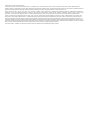 2
2
-
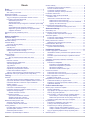 3
3
-
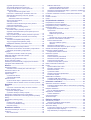 4
4
-
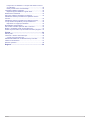 5
5
-
 6
6
-
 7
7
-
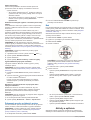 8
8
-
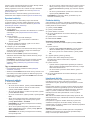 9
9
-
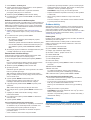 10
10
-
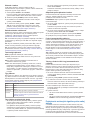 11
11
-
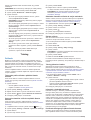 12
12
-
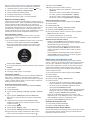 13
13
-
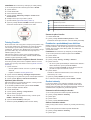 14
14
-
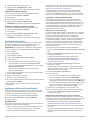 15
15
-
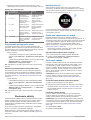 16
16
-
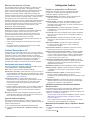 17
17
-
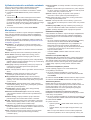 18
18
-
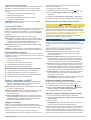 19
19
-
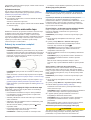 20
20
-
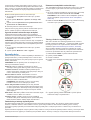 21
21
-
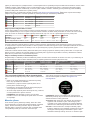 22
22
-
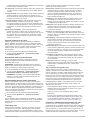 23
23
-
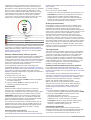 24
24
-
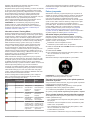 25
25
-
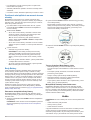 26
26
-
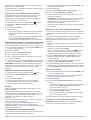 27
27
-
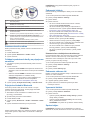 28
28
-
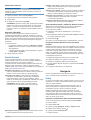 29
29
-
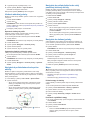 30
30
-
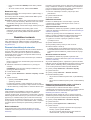 31
31
-
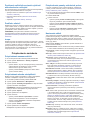 32
32
-
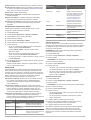 33
33
-
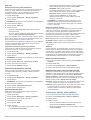 34
34
-
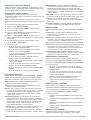 35
35
-
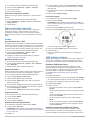 36
36
-
 37
37
-
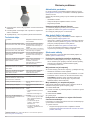 38
38
-
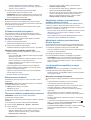 39
39
-
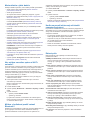 40
40
-
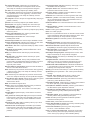 41
41
-
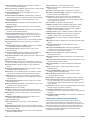 42
42
-
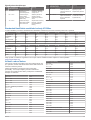 43
43
-
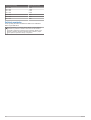 44
44
-
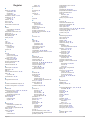 45
45
-
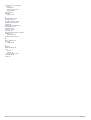 46
46
-
 47
47
-
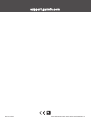 48
48
Garmin Forerunner245 Návod na obsluhu
- Typ
- Návod na obsluhu
- Tento návod je vhodný aj pre
Súvisiace články
-
Garmin Forerunner 45 Návod na obsluhu
-
Garmin Forerunner® 745 Návod na obsluhu
-
Garmin fenix6S Solar Návod na obsluhu
-
Garmin Fenix 6X Návod na obsluhu
-
Garmin HRM-Pro™ Návod na obsluhu
-
Garmin Swim 2 Návod na obsluhu
-
Garmin Enduro Návod na obsluhu
-
Garmin Instinct Esports izdanje Návod na obsluhu
-
Garmin Instinct® Návod na obsluhu
-
Garmin Instinct Tactical serija Návod na obsluhu